一个 SEO 中你不知道的 33 个独特事物(专业提示)
已发表: 2023-02-07如果您已经阅读 WPBeginner 一段时间,那么您就会知道我们相信 All in One SEO 是市场上最好的 WordPress SEO 插件。
这是我们的第一推荐,作为必备的 SEO 工具包,这正是我们在网站上使用的工具。 对于初学者,All in One SEO 在一个插件中提供了最全面的 SEO 功能。
在本文中,我们将分享一些 AIOSEO 强大的技巧,帮助您将 WordPress SEO 提升到一个新的水平。
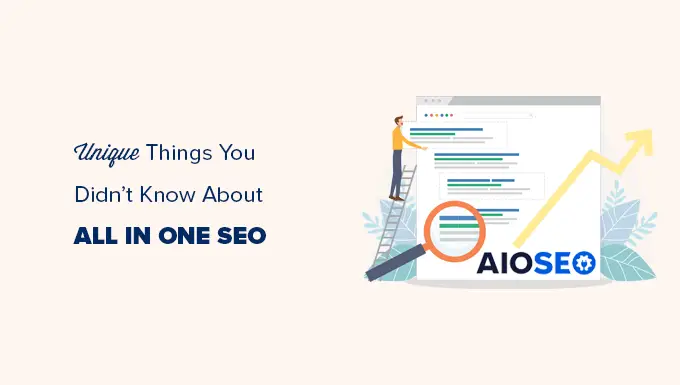
是什么让 All in One SEO 成为 WordPress 用户的最佳 SEO 工具包?
All in One SEO for WordPress 是市场上原创的 WordPress SEO 插件。
目前有超过 300 万个网站使用 AIOSEO,包括 WPBeginner,它是有史以来安装最多的 20 个 WordPress 插件之一。
还有一个免费版本的 AIOSEO 可供您使用,如果您刚开始使用。
All in One SEO 于 2007 年首次发布,就在 WordPress 推出安装插件以扩展 WordPress 功能的能力几年后。
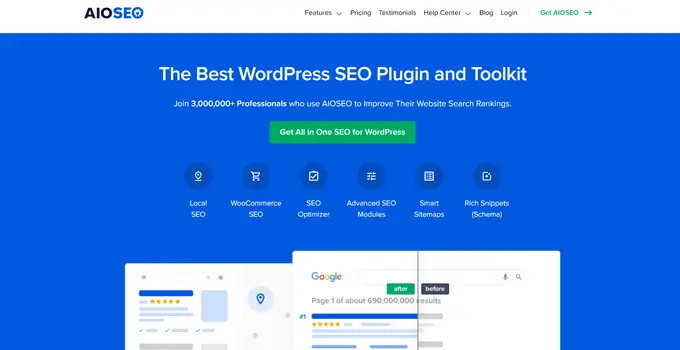
2020年,AIOSEO被Awesome Motive(WPBeginner的管理公司)收购。 从那时起,它已经发展成为最强大和现代的 WordPress SEO 插件。
我们在所有网站上都使用它来提高我们的 WordPress SEO 排名,包括 WPBeginner。 这是因为这些功能是市场上任何其他 SEO 插件都无法比拟的。
话虽如此,让我们来看看您可以使用多合一 SEO 做的一些最酷的事情。
以下是我们将在本指南中涵盖的主题列表。
1. 能够添加动态 SEO 标题和描述
在为 SEO 优化内容时,SEO 标题和描述非常重要。 搜索引擎赋予它们的权重略高于内容的其他部分。
SEO 标题也会出现在搜索结果中,可以帮助您获得更多点击次数并为您的网站带来更多流量。
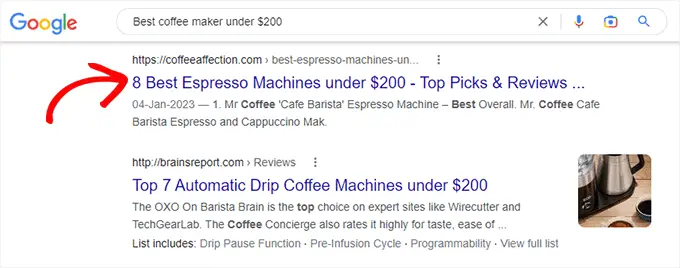
许多网站所有者经常返回旧帖子并编辑他们的 SEO 标题以帮助优化它们。 例如,您可能在标题中提到了当前年份或定价,这些内容可能会过时。
多合一 SEO 允许您在 SEO 标题和描述字段中使用智能标签。 这些标签会动态更新以匹配它们的使用条件。
例如,您可以添加“帖子标题”标签,它会自动使用您的帖子或页面的标题作为 SEO 标题。
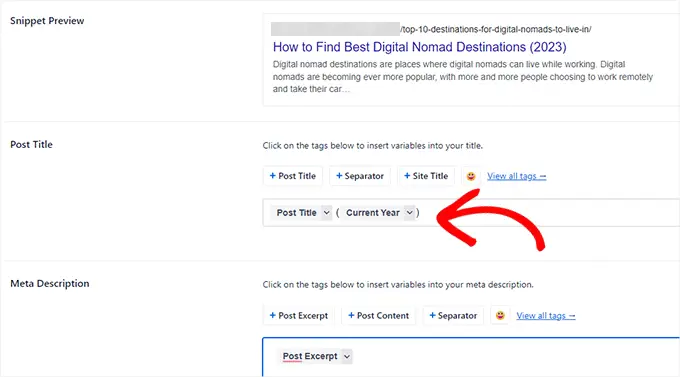
同样,您可以使用“当前年份”或“当前月份”标签,它会自动在您的帖子标题中显示当前年份或月份。
AIOSEO 带有以下智能标签,您可以通过单击“查看所有标签”来选择这些标签。
- 作者名字:帖子作者的名字。
- 作者姓氏:帖子作者的姓氏。
- 作者姓名:帖子作者的显示名称。
- Categories :分配给当前帖子的所有类别,以逗号分隔。
- 类别标题:当前或第一个类别标题。
- 当前日期:当前日期。
- 当前日期:当月的当前日期。
- 当前月份:当前月份。
- 当前年份:当前年份。
- 自定义字段:当前帖子中的自定义字段。
- 永久链接:当前帖子的永久链接。
- 帖子内容:您的帖子的内容。
- 发布日期:发布帖子的本地化日期。
- 发布日:发布帖子的月份日期,已本地化。
- 帖子摘录:在您的帖子设置中定义的摘录。
- 仅发布摘录:您的帖子中定义的摘录。
- 发布月份:发布帖子的月份,已本地化。
- 帖子标题:当前帖子的原始标题。
- 发布年份:发布帖子的年份。
- 分隔符:分隔符在搜索外观设置中定义。
- 网站标题:您的网站标题。
- 标语:您网站的标语,在常规设置中设置。
- 分类法名称:分配给当前帖子的给定分类法的第一个术语的名称。
想让您的 SEO 标题更加引人注目?
将表情符号添加到您的帖子标题或描述中怎么样? 多合一 SEO 使在您的 SEO 标题和描述中使用表情符号变得非常容易。
只需单击表情符号按钮即可搜索并添加表情符号。
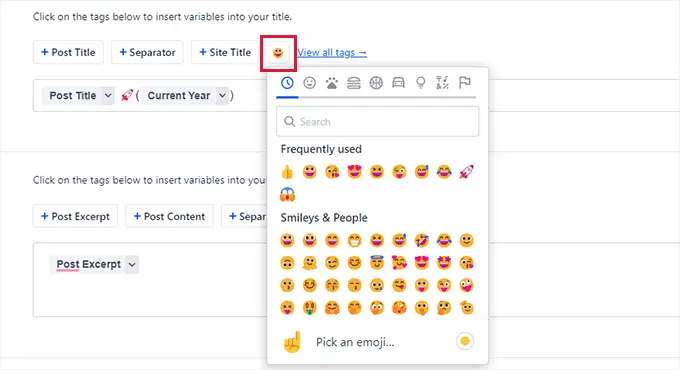
2. 帮助您撰写好的标题和 SEO 标题
现在您可能已经知道 CTR(点击率)在 SEO 排名中起着重要作用。
这意味着您必须编写好的标题和 SEO 标题,以鼓励用户在您的网站出现在搜索结果中时点击。
多合一 SEO 带有内置的标题分析器工具。 它会自动为您显示帖子标题或标题的分数。
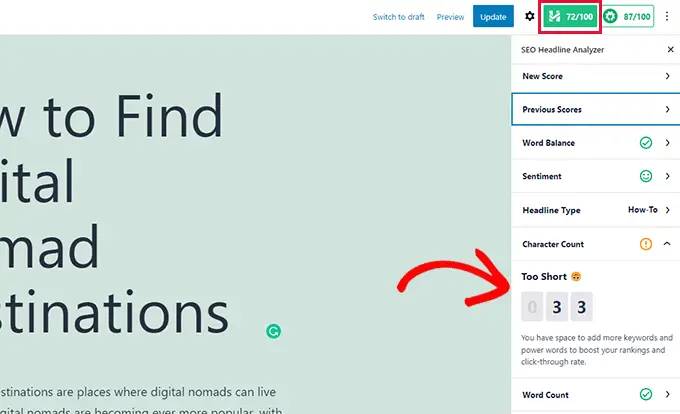
此外,它还会向您展示提高标题有效性的实用技巧。
例如,它可能会建议使用强力词或从您的 SEO 标题中删除停用词。
有关更多详细信息,请参阅我们的教程,了解如何使用 WordPress 中的标题分析器来改进 SEO 标题。
3.带有动态和可定制的目录块
阅读较长的文章对您的用户来说可能很困难,他们可能会在寻找所需信息时失去向下滚动的兴趣。
这就是目录块的用武之地。
它创建了一篇文章中涵盖的主题列表,您可能已经在 WPBeginner 的文章中看到过它们。 事实上,这篇文章的顶部有一个 AIOSEO 目录!
单击列表中的项目会将您带到文章中的该部分。
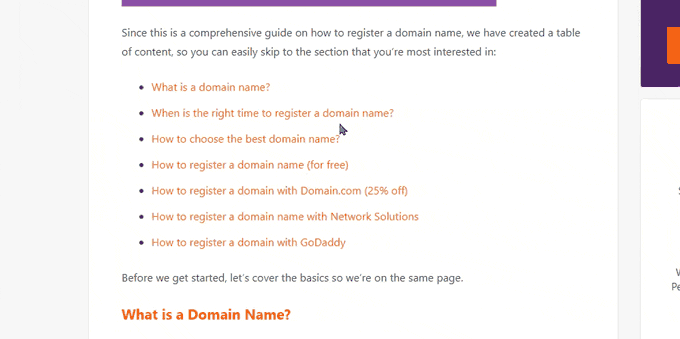
目录不仅可以帮助用户,还可以改善 SEO。
Google 等搜索引擎可能会将您的目录项目显示为搜索结果中的“跳转到部分”链接。

目录还可以使您的网站显示为搜索关键字的精选片段。
谷歌可能会以更大的摘录将其显示在所有结果之上。
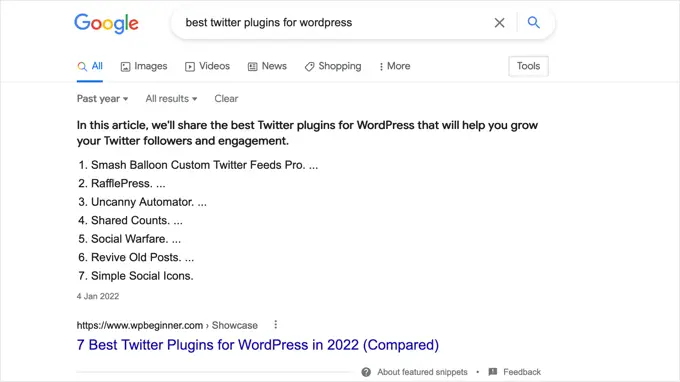
以前,WordPress 用户必须使用单独的插件来生成目录或手动创建它们。
多合一 SEO 带有动态目录块。 只需将目录块添加到您的帖子或页面,它就会根据您文章中的标题自动生成目录。
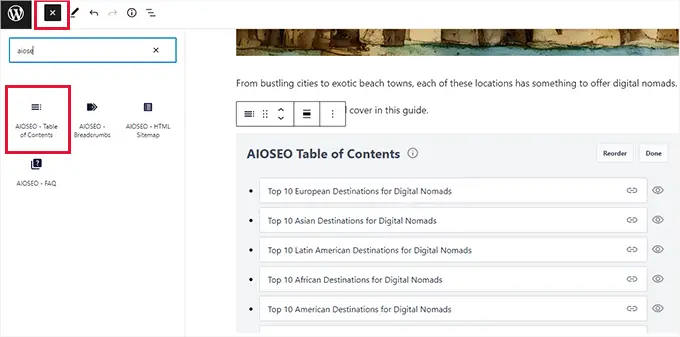
您可以通过简单地点击它来编辑表格中的任何项目,或者通过点击隐藏按钮来隐藏项目。
您还可以通过单击重新排序按钮重新排序项目。 这只会调整列表的顺序,不会调整文章中内容的位置。
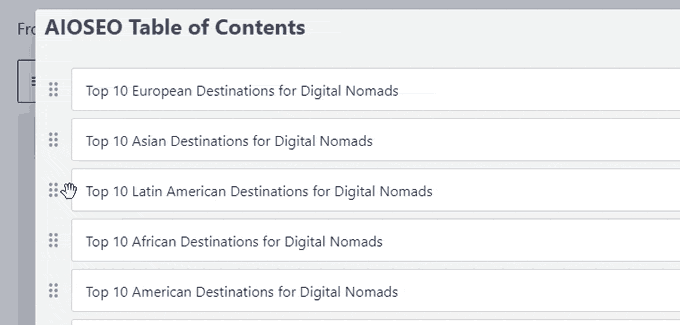
或者,您可以为目录选择列表样式。
目前,它允许您从普通的项目符号列表或编号列表样式中进行选择。
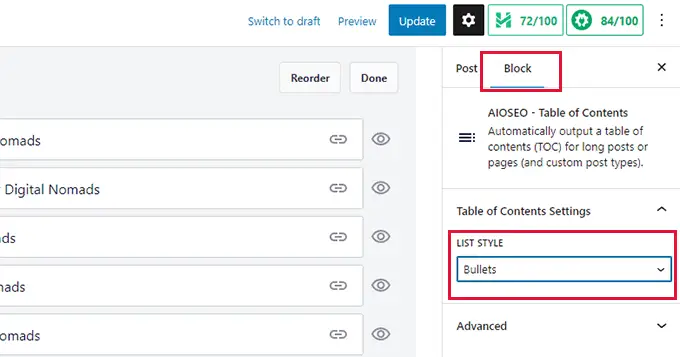
有关更多信息,请参阅我们关于如何在 WordPress 中轻松添加目录的教程。
4. 轻松将 NoFollow 属性添加到外部链接和推荐链接
链接或反向链接是重要的搜索引擎排名因素。
当您链接到外部网站时,搜索引擎会将其视为排名信号。 他们会将您的一小部分域权限(链接汁)传递给其他网站。
许多 SEO 专家认为,通过将 nofollow 属性添加到外部和推荐/附属链接,他们可以在搜索结果中排名更高。
多合一 SEO 使将 nofollow 属性添加到您的帖子和页面中的链接变得非常容易。
只需选择要链接的文本,然后单击块工具栏中的链接按钮。
您将看到用于添加链接 URL 的选项和用于添加 nofollow 属性的复选框。
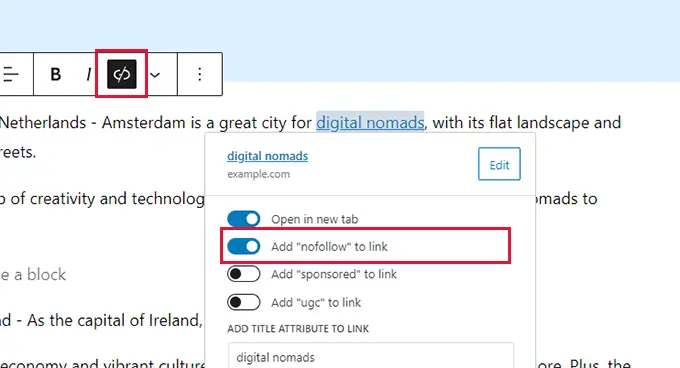
您可以通过查看我们关于如何在 WordPress 中轻松添加 nofollow 链接的文章来了解有关 nofollow 的更多信息。
5. 写文章时产生关键词创意
关键字是您的用户可能在搜索引擎中键入以查找您的内容的焦点关键词。
您可以在 All in One SEO 设置中为文章设置焦点关键字或关键短语,然后围绕它优化您的内容。
该插件将向您显示您的焦点关键词的 SEO 分数以及改进它的实用技巧。
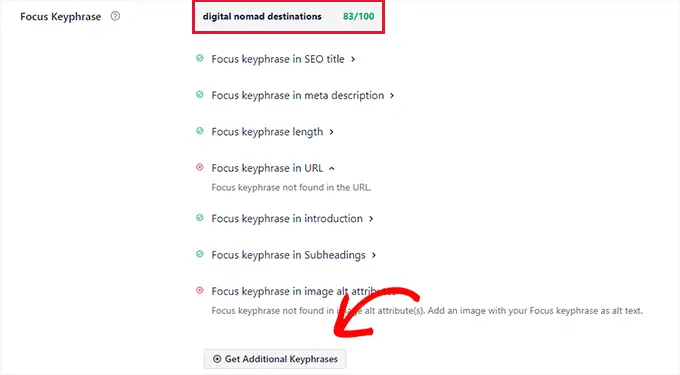
最好的部分是,它还可以帮助您使用 Semrush 生成额外的关键字提示。
只需单击“获取其他关键短语”按钮,弹出窗口会将您带到 Semrush 网站。
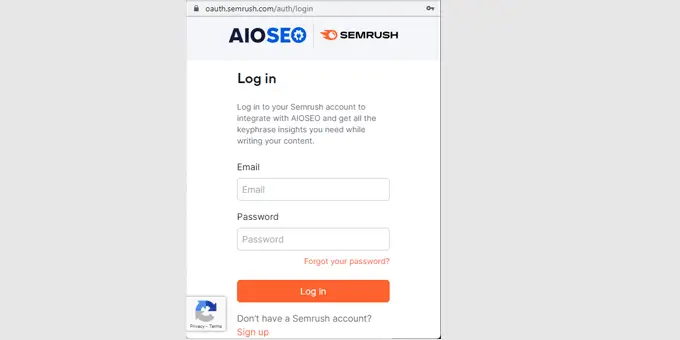
您可以使用现有帐户登录或创建一个免费的 Semrush 帐户。
之后,系统会要求您授予 Semrush 访问您的 WordPress 网站的权限。 单击“批准”按钮继续。
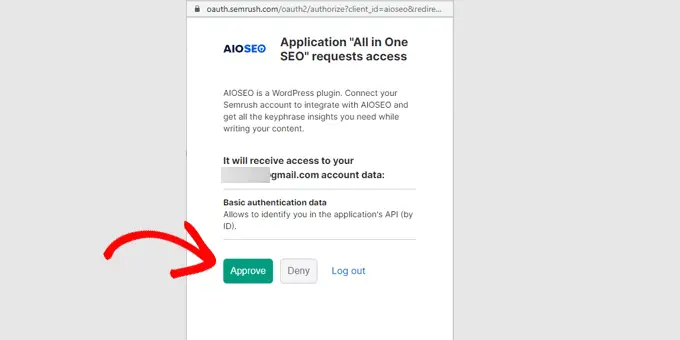
您现在会看到与您的原始焦点关键词相匹配的关键词提示列表。
该列表按照出现在顶部的高搜索量关键字进行排序。
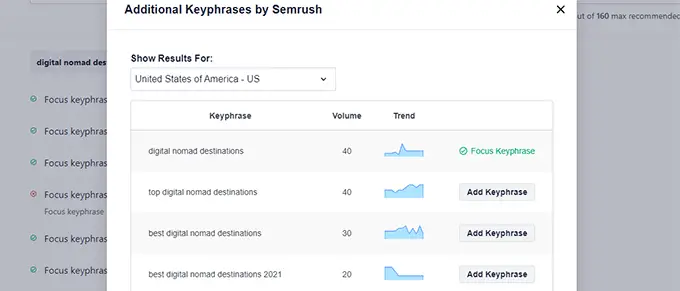
您可以单击关键字旁边的“添加关键词”按钮,并将其添加到您的帖子或页面的其他焦点关键词中。
您现在将看到这些额外的焦点关键词的分数以及提高分数的建议。
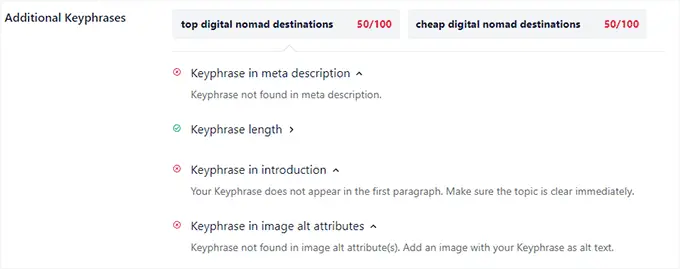
这有助于您使您的内容更全面,对用户更有用,同时也使它对搜索引擎更具权威性。
要了解更多信息,请查看我们关于如何为您的 WordPress 博客进行适当关键字研究的文章。
6. 为您的内容获取实用的 SEO 分数
All in One SEO 为您的内容提供最全面、最实用的 SEO 评分。
它在帖子编辑器的右上角显示为一个按钮,单击它会打开 TruSEO 面板。
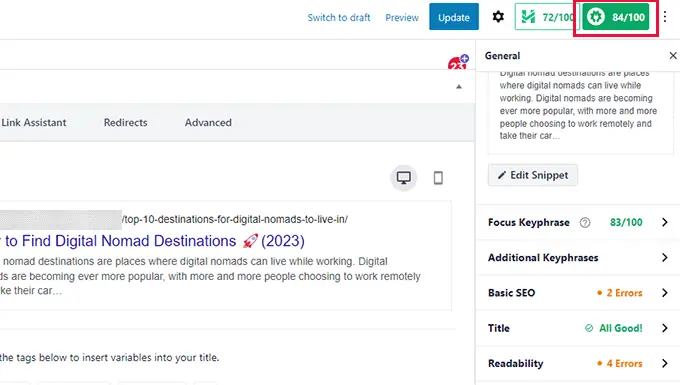
您将看到一个片段预览,在其下方,您会发现分为以下几个方面的提示:
- 重点关键词和其他关键词
- 基础搜索引擎优化
- 标题
- 可读性
您可以单击其中任何一个以展开和查看建议。
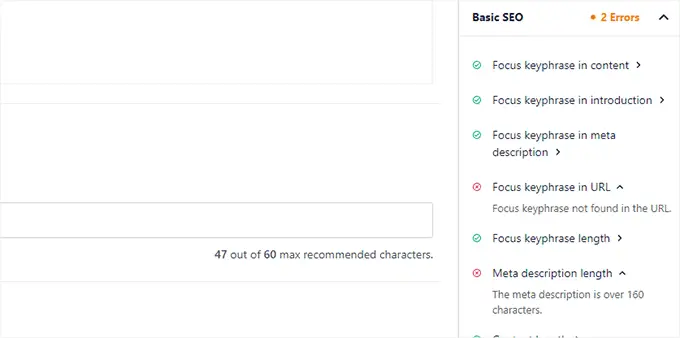
错误将以红色突出显示,并附有有助于修复它们的说明。
SEO评分只是一种推荐工具,不保证搜索排名。 任何高于 70 的分数都适用于大多数类型的内容。
7. 最全面的架构标记支持
架构标记是一种特殊类型的 HTML 代码,您可以将其添加到您的 WordPress 网站,以告诉搜索引擎更多关于您的内容的信息。
例如,您可以告诉搜索引擎特定页面是博客文章、食谱、常见问题解答页面、新闻文章或产品页面。 然后搜索引擎可以使用这些数据来显示丰富的结果。
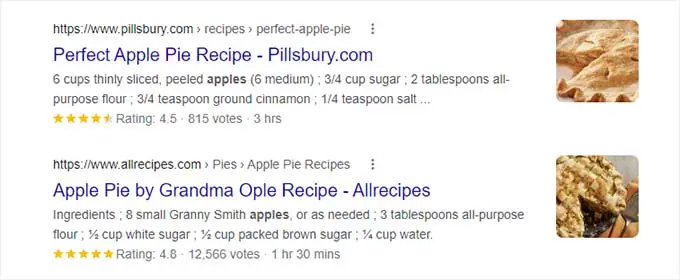
其他 WordPress SEO 插件仅附带有限的模式标记支持。 用户必须安装单独的插件才能为不同的内容类型添加适当的架构标记。
All in One SEO 通过添加可用的最全面的 Schema 标记支持解决了这个问题。
它允许您在 WordPress 和 WooCommerce 中轻松添加架构标记。 您可以从插件设置中为不同的内容类型设置默认架构标记。
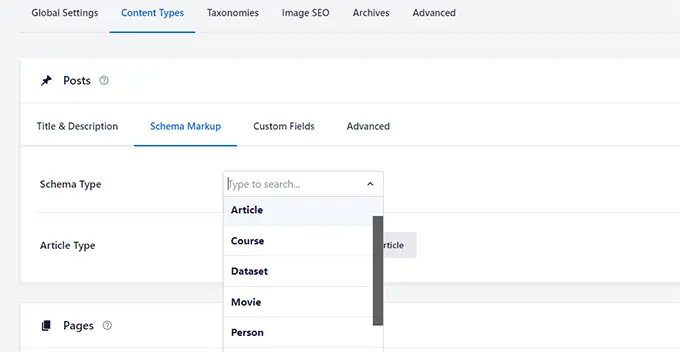
您还可以更改单个帖子和页面的架构标记。
如果您想将博客文章用于不同类型的内容(例如食谱、产品评论、文章等),这会派上用场。
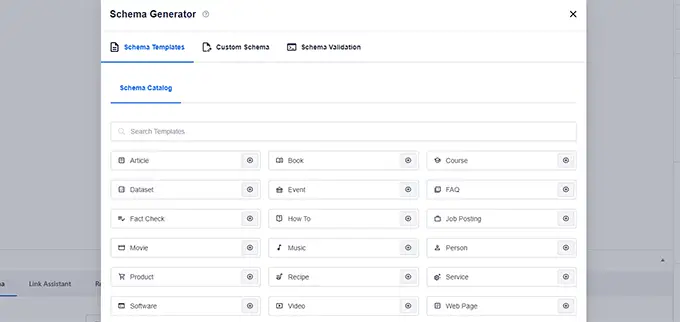
除内容外,All in One SEO 还添加了需要在“Google 我的商家”和“Google 地图”搜索中列出的结构化数据。
这可以让您的企业出现在 Google 地图和企业搜索中。 您的列表有一个扩展的信息面板,其中包含方向、电话号码、营业时间等。
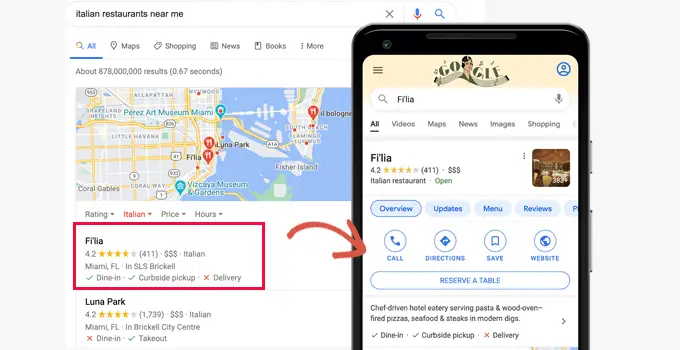
只需切换到All in One SEO » Local SEO页面并提供您的业务信息。
如果您的公司有多个地点,那么您可以打开多个地点选项。
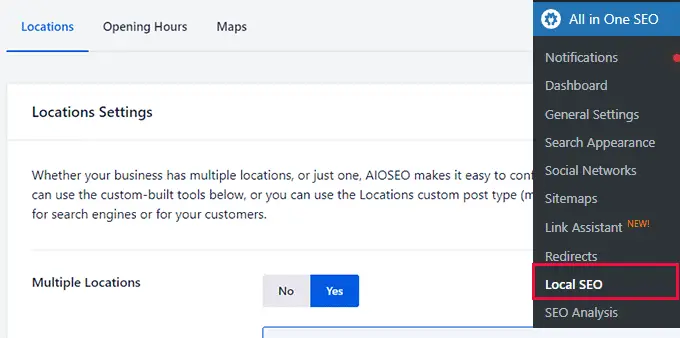
之后,该插件将向您的 WordPress 管理侧边栏添加一个新的位置菜单项。
您现在可以转到位置 » 添加新页面以添加业务位置。
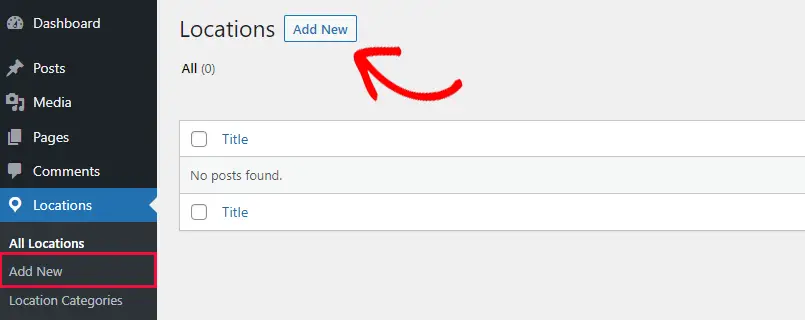
这将带您进入位置编辑器页面。 首先,您需要为您的位置提供一个标题,然后添加一些描述。
您还可以查看左栏中的选项以设置位置类别和特色图片。
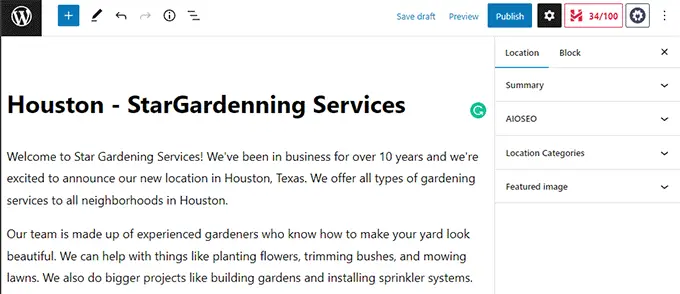
之后向下滚动到 AIOSEO Local Business 部分。
从这里,您可以为您的位置添加结构化数据,例如公司名称、徽标、地址、电话号码、营业时间和地图。
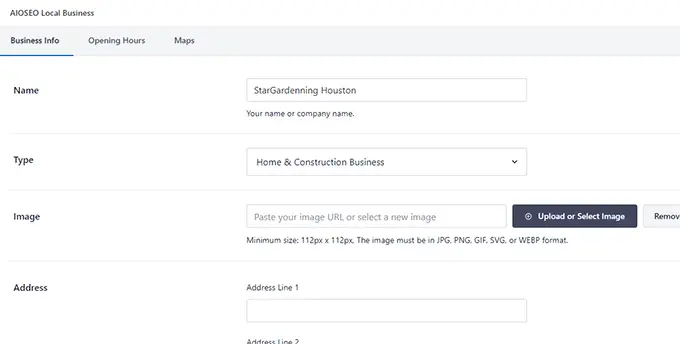
完成后,继续并单击“发布”按钮以保存您的位置设置。
您现在可以根据需要重复该过程以添加更多营业地点。
有关更多详细信息,请查看我们关于在 WordPress 中添加多个位置架构标记的文章。
8. 简单而广泛的社交媒体整合
社交媒体平台是许多网站所有者的重要流量来源。
多合一 SEO 带有超级简单和广泛的社交媒体集成。
1.轻松添加社交网络配置文件和默认设置
首先,您可以转到All in One SEO » Social Networks页面。 从这里,您可以提供社交媒体配置文件 URL。
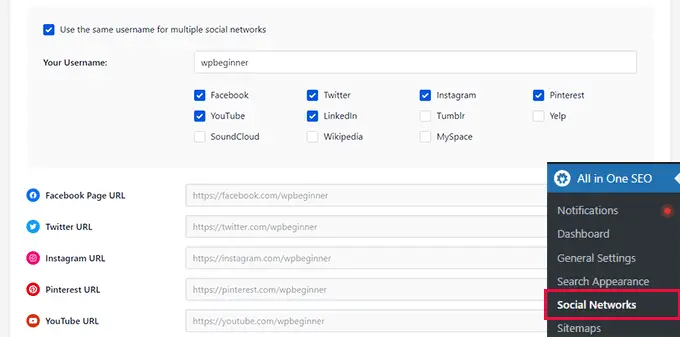
如果您在所有社交媒体配置文件中使用相同的用户名,那么您只需选中“对多个社交网络使用相同的用户名”选项即可。
之后,提供您的用户名,All in One SEO 将为您填写 URL。
该插件还允许您轻松地为流行的社交媒体平台(如 Facebook 和 Twitter)配置您的网站。

这些选项允许您启用 Open Graph 元数据并提供社交媒体平台在有人共享您的内容时可以使用的默认信息。
例如,您可以选择当有人分享帖子时要使用的图像。 All in One SEO 提供了一系列选项来自动为 Facebook 和 Twitter 选择图像。
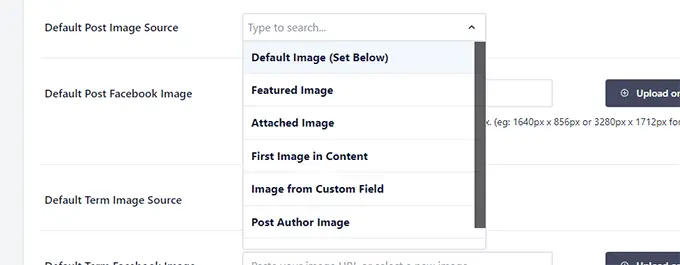
您可以选择特色图像、内容中的第一张图像、任何附加图像、作者图像、任何第一张可用图像等。
配置 Facebook 和 Twitter 后,您可以切换到 Pinterest 选项卡。 从这里,您还可以轻松添加 Pinterest 验证码以在 Pinterest 上验证您的网站。
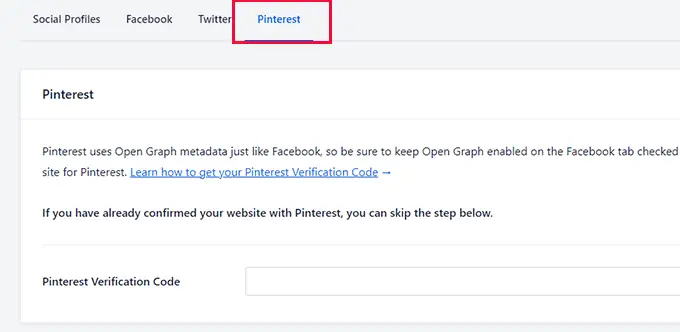
2. 个人帖子和页面的社交设置
完成默认社交网络设置后,All in One SEO 还为您提供选项来覆盖单个帖子和页面的这些设置。
只需编辑帖子或页面,然后切换到 AIOSEO 设置部分下的社交选项卡。
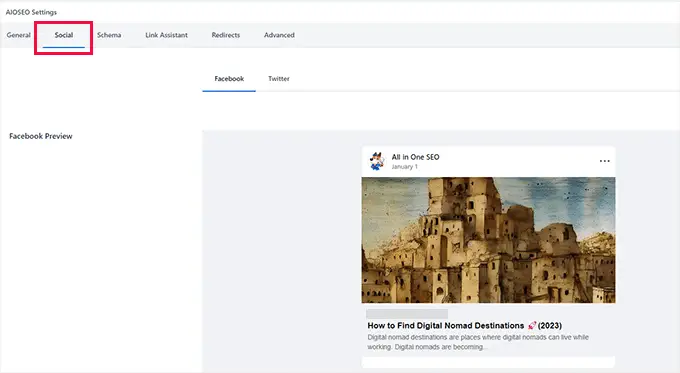
在这里,您可以预览您的帖子在 Facebook 和 Twitter 上的效果。
在此之下,您可以覆盖默认设置并更改帖子标题、描述和社交形象。
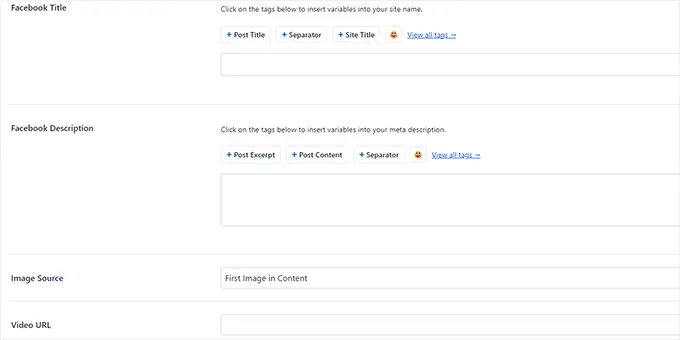
如果您更改 Facebook 的数据,那么您也可以将其用于 Twitter。
只需切换到 Twitter 选项卡并切换“使用来自 Facebook 选项卡的数据”选项。
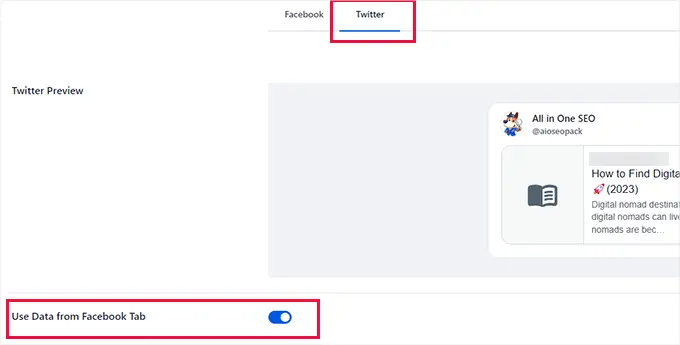
3. 为作者添加社交资料
您还可以让搜索引擎知道哪些个人资料与您网站上的作者或用户相关联。
这允许搜索引擎在有人搜索特定人时发现并显示社交媒体资料。
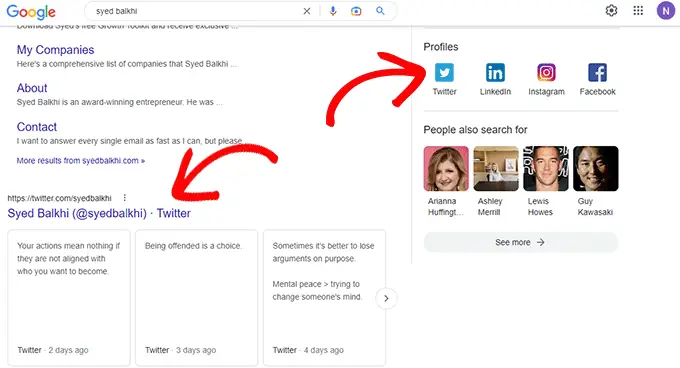
要添加它,管理员可以转到用户 » 配置文件页面,其他用户只需单击 WordPress 管理侧边栏中的配置文件菜单即可。
从这里,切换到社交资料选项卡并输入您的社交媒体资料 URL。
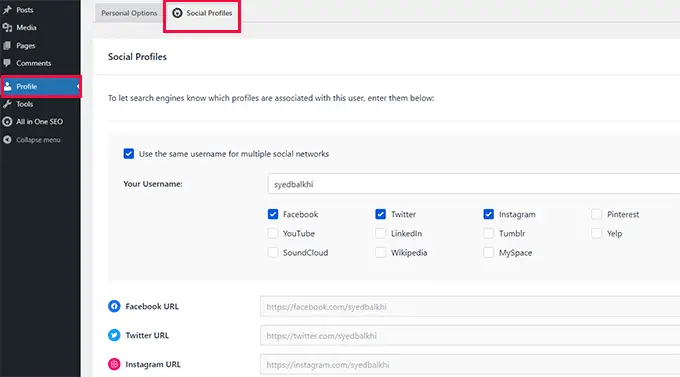
9、使用AIOSEO链接助手添加新链接或清理坏链接
链接在网站的 SEO 排名中起着重要作用。 但是,随着您网站的增长,您可能会添加更多指向旧帖子的内部链接而不是新帖子。
返回到单个帖子并添加链接可能会成为一项乏味的任务。 特别是,如果您有数百篇文章。
All in One SEO 通过链接助手解决了这个问题。 它允许您轻松地添加链接或一键清理坏链接。
下面是它的工作原理。
首先,它会自动抓取您的网站并向您显示全面的链接报告。
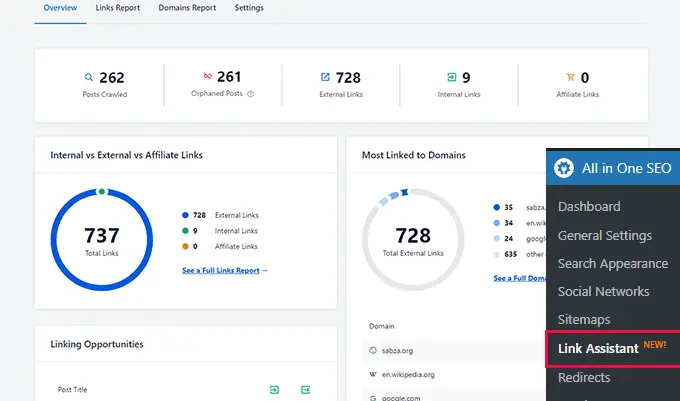
从这里,您可以看到链接的概览,包括孤立帖子(未从任何其他帖子或页面链接的帖子)、外部链接、内部链接和附属链接的总数。
您可以切换到“链接报告”选项卡以获取所有链接的详细信息。
您会看到所有帖子和页面的列表,其中包含内部、外部和附属链接的列。
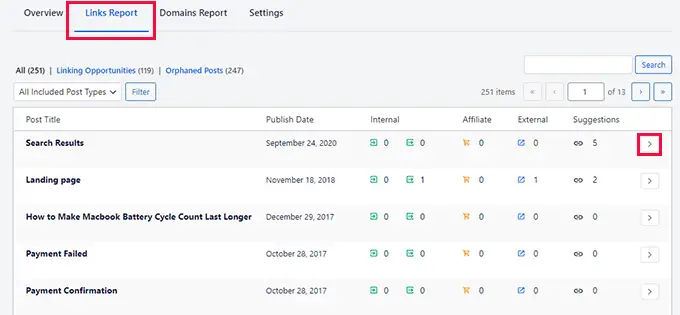
它还会显示一些建议,您可以在其中添加链接。
有关更多详细信息,您可以单击帖子或页面旁边的右箭头按钮。
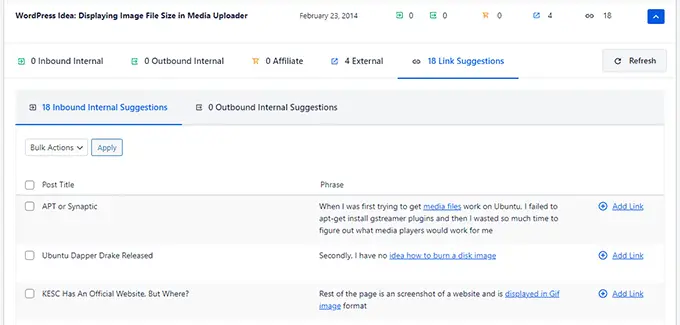
这将显示在不同选项卡中组织的所有链接。 从建议选项卡中,您可以快速查看链接建议并添加链接,而无需直接编辑帖子或页面。
想发现更多内部链接机会?
切换到“链接机会”选项卡以获得更多内部链接建议或查看孤立的帖子并添加指向它们的链接。
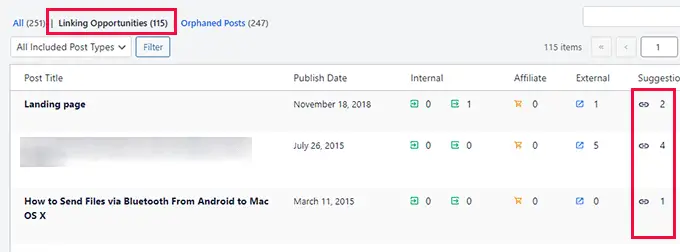
一键清理坏链接
您可以通过单击域报告选项卡查看您的网站链接到的所有外部链接。
从这里,您可以选择一个域并单击一下即可删除指向它的所有链接。
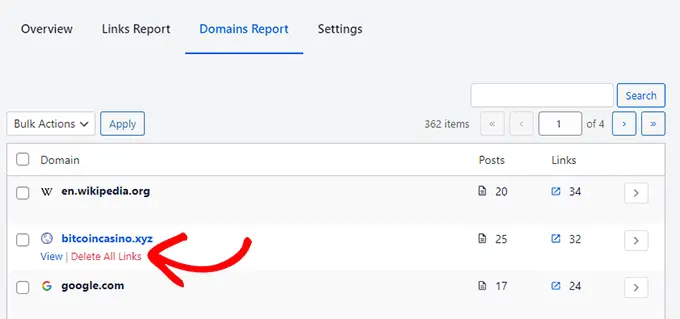
如果您的网站受到添加了垃圾网站链接的恶意软件的影响,这将使清理您的网站变得非常容易。
当您不再希望链接到第三方网站并立即删除指向它的所有链接时,它也会派上用场。
10. 带有大量的 XML 站点地图和强大的自定义选项
XML 站点地图是一种以 XML 格式列出所有网站内容的文件,因此 Google 等搜索引擎可以轻松发现您的内容并对其编制索引。
WordPress 带有内置的 XML 站点地图,但这些都太基础了,您没有任何工具来自定义它们。
多合一 SEO 带有极其强大的 XML 站点地图。
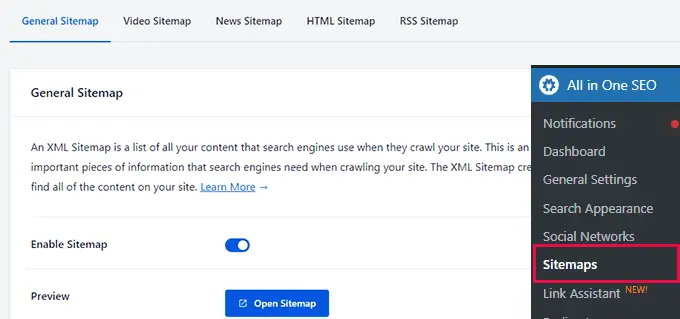
这些自定义 XML 站点地图是高度可定制的。 例如,您可以轻松地包含或排除个别帖子类型或分类法。
另外,您可以禁用日期和作者档案的站点地图。
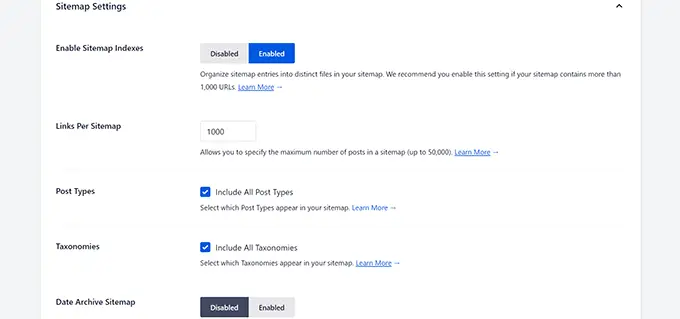
在此之下,您可以在附加页面选项下将任何独立页面添加到您的站点地图。
例如,您可以添加在同一域中托管的 Shopify 商店或自定义登录页面。
想要从您的站点地图中删除一些内容? 打开“高级设置”选项,您可以排除帖子、页面、类别、标签等

从这里,您还可以调整主页、帖子或分类的优先级分数。
最后,如果需要,您甚至可以从 XML 站点地图中排除图像。
11. 使用新闻 XML 站点地图出现在 Google 新闻中
您是否经营新闻网站或希望您的博客出现在 Google 新闻中?
新闻结果不仅会显着显示在主搜索页面上,而且还会出现在“新闻”选项卡或移动设备上的 Google 探索中。
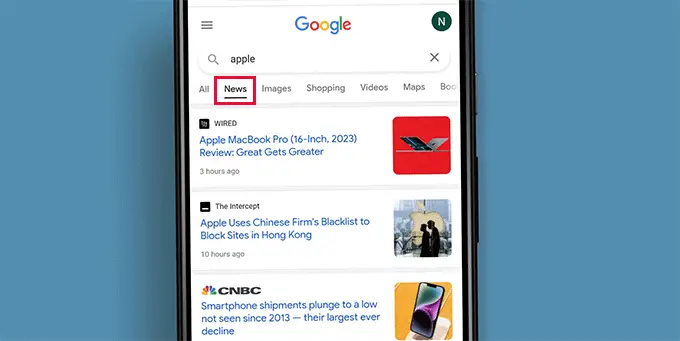
多合一 SEO 允许您轻松创建新闻站点地图,这是 Google 新闻结果的要求。
只需切换到“新闻站点地图”选项卡并将其打开。
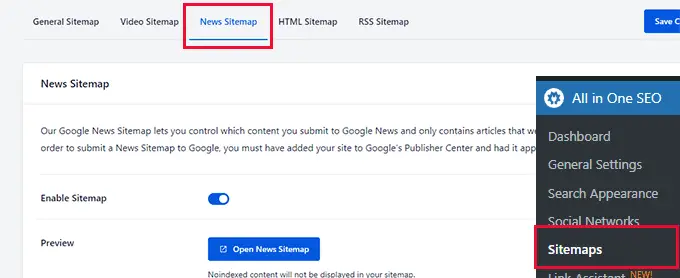
之后,您可以为您的新闻出版物提供标题。
接下来,您需要选择要包含在新闻站点地图中的帖子类型。
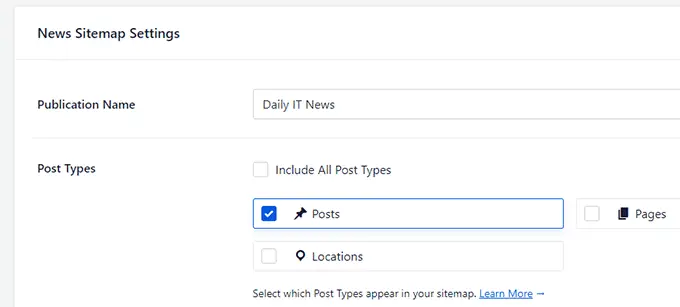
需要更多地控制您的新闻站点地图?
多合一 SEO 使您可以轻松地从新闻站点地图中排除特定项目。
只需切换“高级设置”开关即可显示更多选项。 从这里,您可以搜索要排除的帖子或页面,然后单击 + 按钮添加它。
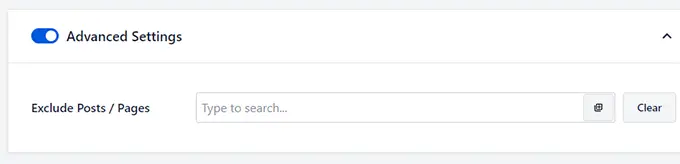
12. 轻松创建可自定义的 HTML 站点地图
HTML 站点地图是为您的用户提供的站点地图,可以添加到您网站的任何位置。
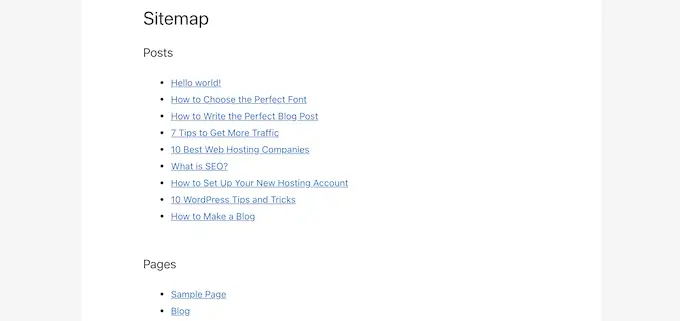
它们帮助用户轻松浏览网站并找到他们需要的信息。 许多组织、政府网站和小型企业发现它们非常有用。
多合一 SEO 让您轻松创建 HTML 站点地图。
只需转到All in One SEO » Sitemaps页面并切换到 HTML Sitemap 选项卡。
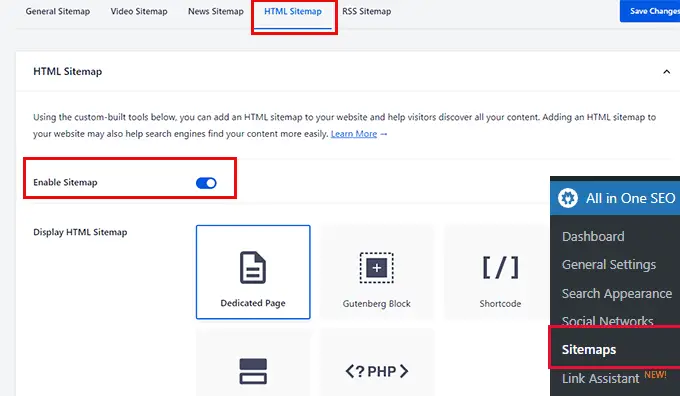
从这里,您可以切换到启用站点地图旁边的开关以打开 HTML 站点地图。
在其下方,您可以通过选择以下选项之一来选择站点地图的显示方式。
- 专用页面
- 古腾堡块
- 短代码
- 微件
- PHP代码
单击以选择您的选项,它会告诉您如何使用它。
例如,选择专用页面选项,系统会要求您提供要显示站点地图的页面的 URL。
在此之下,您可以选择要包含的帖子类型和分类、排序选项,并启用压缩存档。
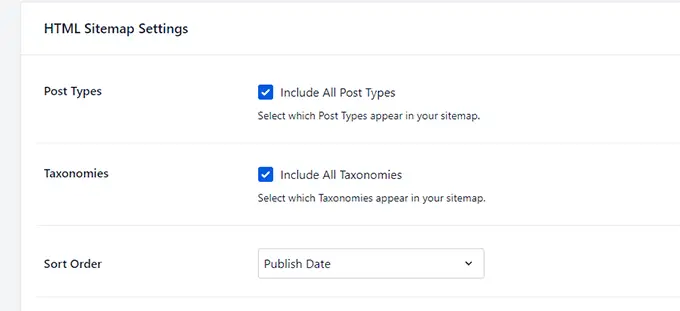
想要从您的 HTML 站点地图中排除一些帖子或页面?
不用担心,您只需单击“高级设置”部分即可从您的 HTML 站点地图中排除任何内容。
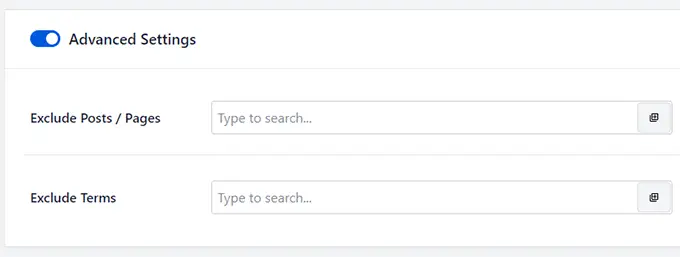
13. 出现在带有视频站点地图的视频结果中
视频是最吸引人的内容类型,对于某些搜索关键词,谷歌可能会自动将视频结果放在顶部。
现在,如果您定期发布视频内容或将视频嵌入到您的帖子中,那么这将为您提供获得更高排名的巨大机会。
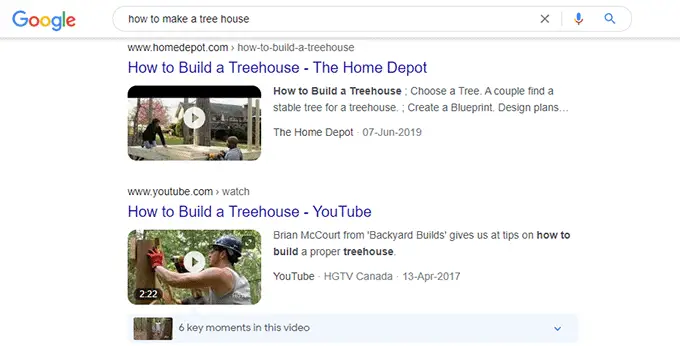
研究表明,与纯文本相比,用户更有可能点击带有视频缩略图的结果。

多合一 SEO 的视频站点地图可帮助您准备好出现在视频搜索结果中。
只需转到All in One SEO » Sitemaps页面并切换到 Video Sitemap 选项卡。
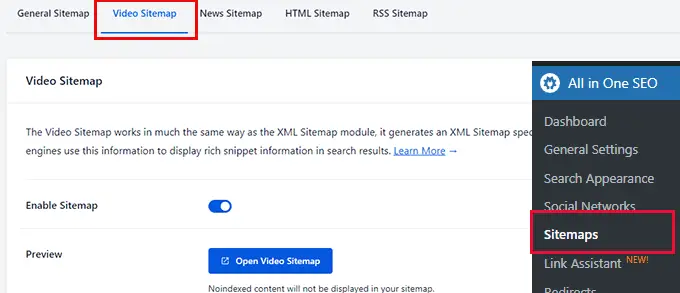
从这里您可以打开视频站点地图并选择要包含的帖子类型或分类法。
默认情况下,该插件会将您的站点地图划分为索引。 这些是包含有限数量链接的较小文件。
您还可以调整要包含在站点地图中的链接数量。
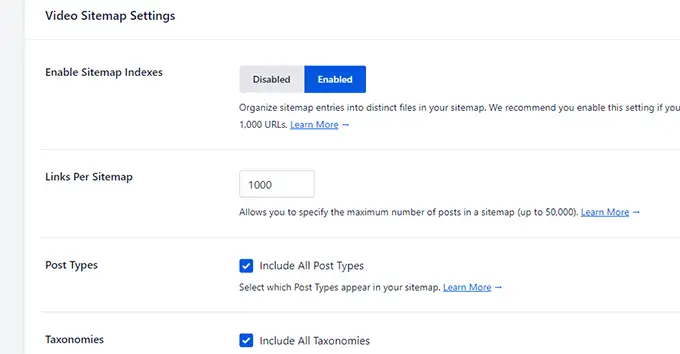
就像任何其他站点地图一样,您可以单击“高级设置”部分以排除任何您不希望出现在视频站点地图中的内容。
与具有指向您的内容的完整链接集的常规 XML 站点地图不同,RSS 站点地图提供搜索引擎链接到网站上的最新更改。
这有助于搜索引擎更轻松地发现网站上的最新更改。 Google 建议同时使用 XML 站点地图和 RSS 站点地图以实现最佳抓取。
多合一 SEO 使您可以轻松地为您的网站生成 RSS 站点地图。
只需转到AIOSEO » 站点地图设置页面并切换到 RSS 站点地图选项卡。
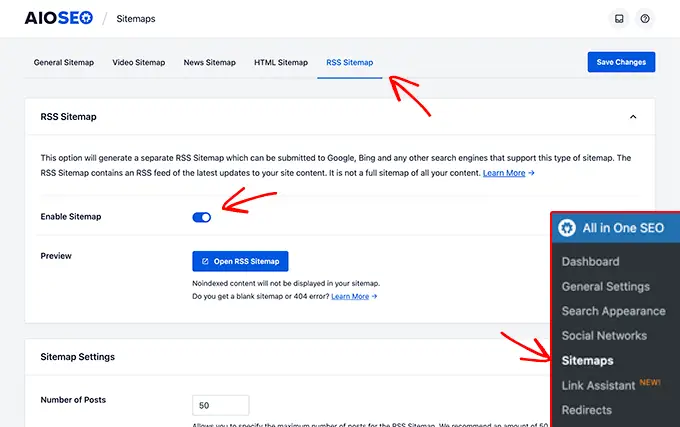
在这里,切换启用站点地图开关以打开 RSS 站点地图。
在其下方,您可以选择帖子数量和要包含的帖子类型。
有关更多信息,请查看我们的指南,了解如何在 WordPress 中轻松添加 RSS 站点地图。
15. 轻松将您的站点添加到网站管理员工具和 Google Search Console
所有顶级搜索引擎都为网站所有者提供更简单的工具来查看他们的网站在搜索中的表现,并在出现问题时收到警报。
Google 将其称为 Google Search Console。 Bing 和其他搜索引擎将他们的程序称为网站管理员工具。
注册后,系统会要求您通过向您的网站添加代码片段来验证您的所有权。
多合一 SEO 使得在一个地方添加所有网站管理员工具的验证码变得非常容易。
只需转到All in One SEO » General Settings并切换到 Webmaster Tools 选项卡。
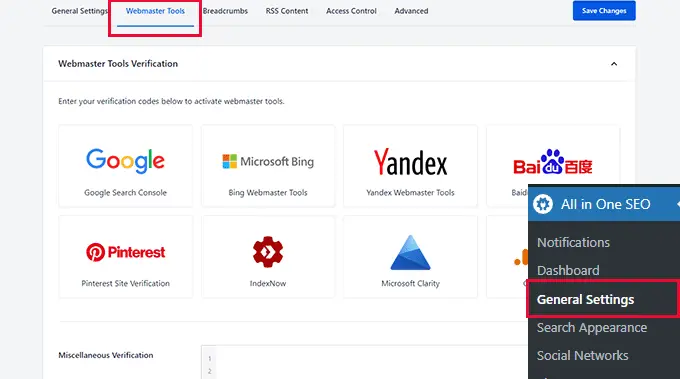
现在只需点击一个搜索引擎,然后添加验证码。
在其下方,您还会找到一个名为“杂项验证”的文本字段。 这允许您将来自任何其他第三方平台的验证码添加到您的网站。
现在,如果您想知道如何利用网站站长工具,那么您可能想看看我们关于如何像专家一样使用 Google Search Console 的专家提示。
16. 使用 IndexNow 快速索引新内容
IndexNow 是一种自动 ping,可让搜索引擎知道您网站上的帖子或页面 (URL) 何时被添加、删除或更新。
这允许搜索引擎快速更新其搜索结果,从而加快整体 SEO 结果。
简而言之,它是即时索引!
目前,Bing 支持它,但谷歌表示他们也将对其进行测试。
多合一 SEO 使您只需单击几下即可在您的网站上实施 IndexNow。
首先,您需要访问All in one SEO » Feature Manager页面并切换 IndexNow 框下的 Acivate 开关。
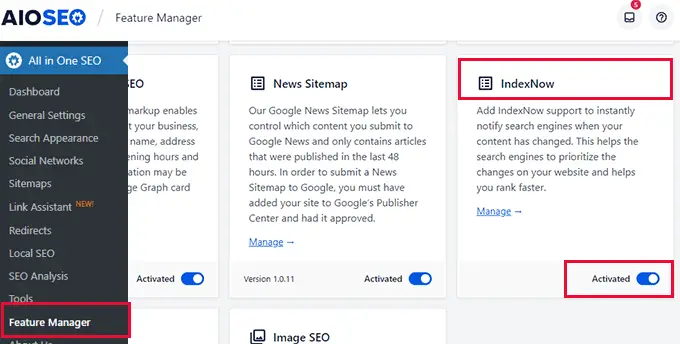
就是这样,该插件现在将通过生成 API 密钥自动为您的网站设置 IndexNow。
您可以通过访问All in One SEO » General Settings页面并切换到 Webmaster Tools 选项卡来验证它。
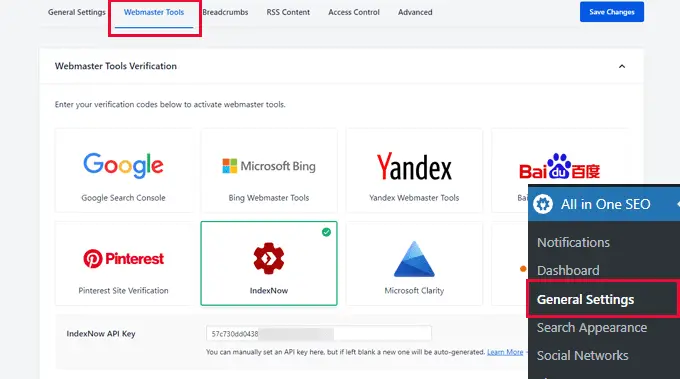
从这里,单击 IndexNow 框,您将看到 API 密钥就位。
要了解更多信息,您可能希望查看我们的指南,了解如何在 WordPress 中添加 IndexNow 以获得更快的 SEO 结果。
RSS 提要为用户使用 Feedly 等提要阅读器订阅您的内容提供了一种更简单的方式。
WordPress 内置了对 RSS 提要的支持,并为您最近的帖子、类别、标签、档案、作者等生成单独的提要。
多合一 SEO 允许您自定义您的 WordPress RSS 提要,并使它们对您的网站更有用。
只需转到All in One SEO » General Settings页面并切换到 RSS Content 选项卡。
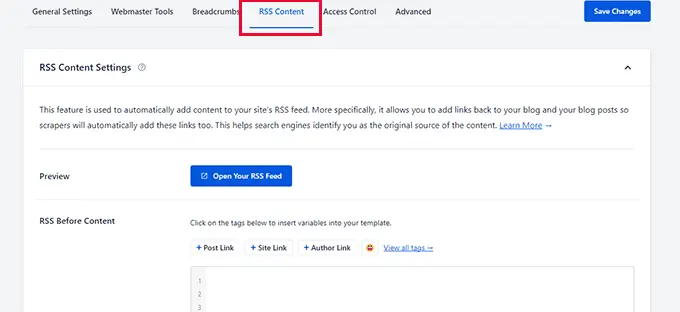
从这里您可以在 RSS 提要中的内容之前和之后添加您想要显示的任何内容。
您甚至可以使用表情符号和智能标签自动添加帖子、类别、作者链接等元素。
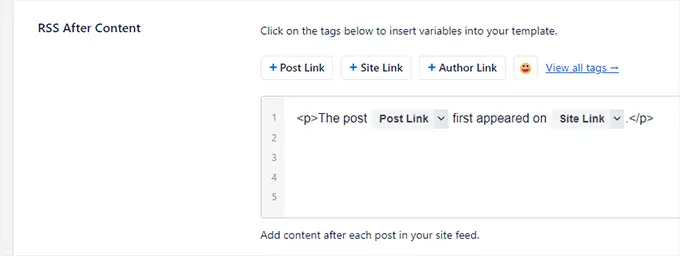
例如,All in One SEO 会在 RSS 提要中的每个帖子后自动将链接添加回您的原始帖子和网站。
现在,如果有人使用您的 RSS 提要从您的网站窃取内容,他们将被迫显示返回您网站的链接。
有关更多信息,请参阅我们的指南,了解如何为您的网站优化 WordPress RSS 提要。
18. 帮助您解决搜索抓取预算问题
SEO 抓取预算是搜索引擎(如 Google)抓取您网站上的页面的次数。
Google 根据自己的算法为不同的域设置抓取预算。 但是,如果搜索机器人将大部分预算用于抓取您网站上不太重要的页面,有时就会浪费这笔预算。
多合一 SEO 可帮助您使用抓取清理功能解决该问题。 只需转到All in One SEO » Search Appearance页面并切换到 Advanced 选项卡。
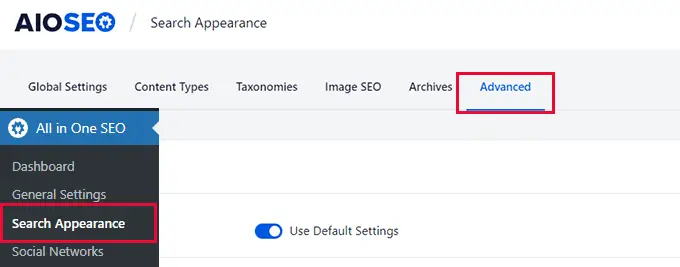
从这里,您需要向下滚动到底部并切换 Crawl Cleanup 选项旁边的开关。
这将扩展该部分,并向您展示一系列可以从抓取中排除的选项。
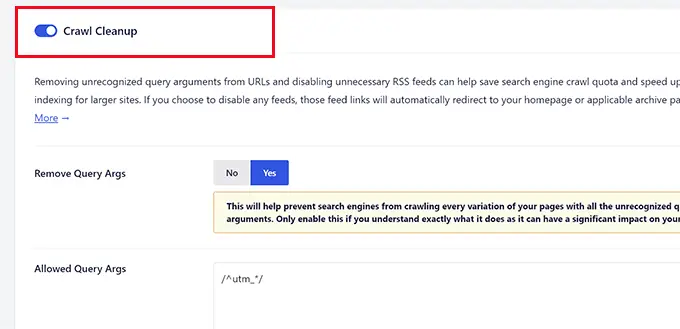
例如,每个 WordPress 类别、标签、评论、存档和作者页面都有自己的 RSS 提要。 这些也会被抓取,但不是很重要。
您可以禁用它们,以便将它们排除在抓取预算之外。
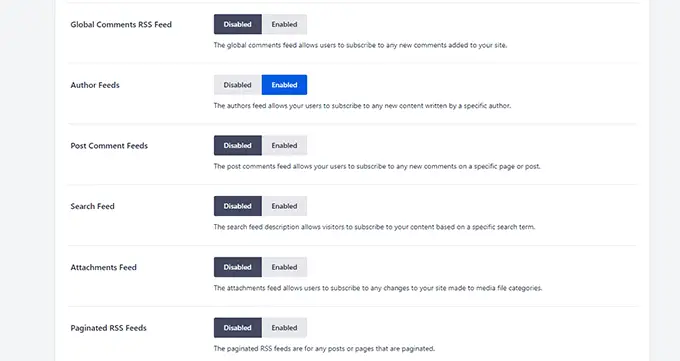
有关更多信息,请参阅我们关于如何轻松解决 WordPress 中的 SEO 爬网预算问题的文章。
19. 轻松设置 301 重定向
301 重定向是指您网站上的帖子或页面已被移动,而您希望将用户指向新位置。
All in One SEO 带有一个强大的重定向管理器工具,它允许您创建和管理各种重定向,包括 301 重定向。
只需转到All in One SEO » Redirects页面即可添加新的重定向。
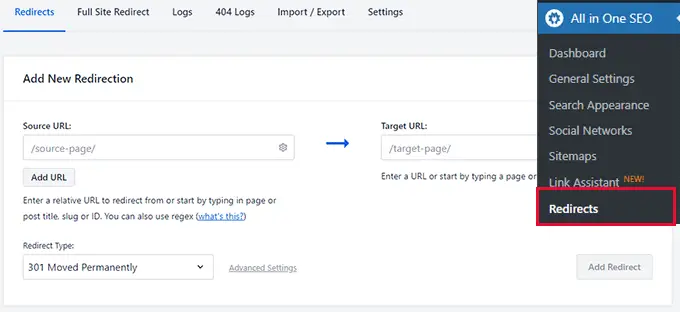
在源字段中输入旧 URL,在目标字段中输入新 URL。 之后,在重定向类型选项下选择 301 永久移动。
单击“添加重定向”按钮以保存您的设置。
最好的部分是多合一 SEO 将显示您设置的所有重定向,您可以随时编辑或禁用重定向。
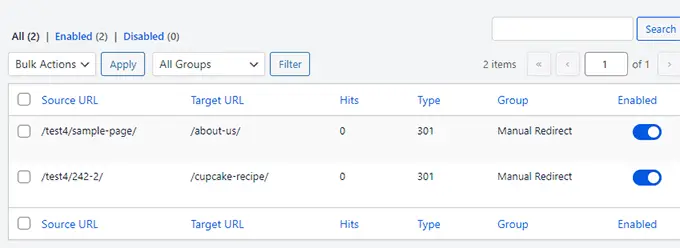
有关更多信息,请参阅我们关于如何在 WordPress 中创建 301 重定向的教程。
20. 检测 404 错误并修复它们
当用户访问您网站上不再存在的页面时,会发生 404 错误。 也许它已被删除,用户输入了错误的 URL,或者点击了错误的链接。
这些错误会造成糟糕的用户体验,并对 SEO 排名产生负面影响。
通常,在用户举报之前,网站所有者不会注意到它们。
All in One SEO 通过在您的网站上记录 404 错误来解决此问题。
只需转到All in One SEO » Redirects页面并切换到 404 日志页面即可查看它们。
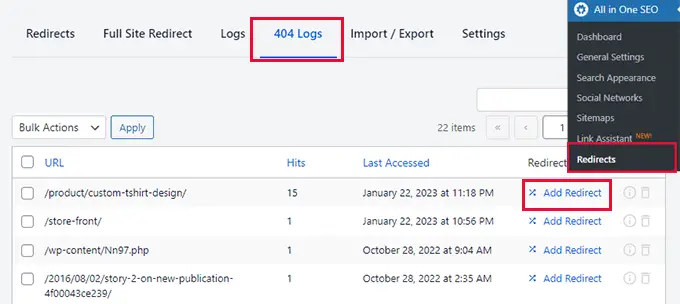
现在,其中一些链接可能是拼写错误的 URL,点击次数很少,您可以放心地忽略它们。 其他人将链接到您可能已删除或更改其 URL 的帖子。
在这种情况下,您只需单击添加重定向按钮并将该 URL 指向新位置或任何其他相关页面。
有关详细信息,请参阅我们关于如何轻松修复 WordPress 中的 404 错误的文章。
21. 将站点移动到不同域时轻松进行全站点重定向
您是否正在将您的 WordPress 网站移至新域名并担心 SEO 后果?
多合一 SEO 的重定向管理器带有超级简单的全站重定向。
基本上,您只需粘贴新域名的 URL,它会将所有访问您旧域的用户重定向到新域名上的确切页面。
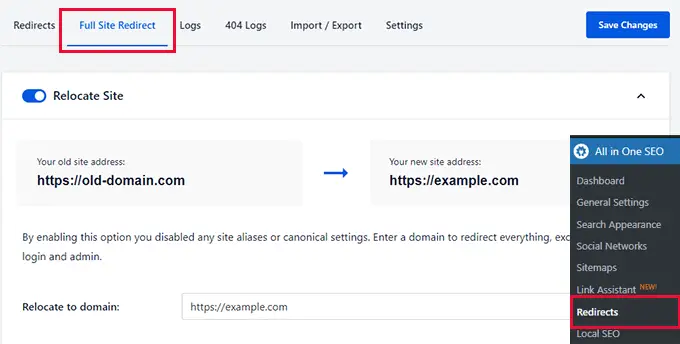
这有助于您的新域在搜索引擎中快速排名,还可以减少迁移到新域名对 SEO 的负面影响。
有关此主题的更多信息,请查看我们关于将 WordPress 移至新域名的指南。
22. 使用服务器而不是 PHP 进行更快的重定向
WordPress 带有一个用 PHP 编写的内置重定向系统。 许多重定向插件都利用了它,包括 All in One SEO。
WordPress 在许多不同类型的服务器上使用,它们可以具有可能影响重定向的不同配置。 使用 PHP 避免了对服务器设置的依赖,并确保重定向有效。
然而,这些 PHP 重定向有点慢。 这是一个小小的妥协,对于大多数用户来说,它甚至都不会引起注意。
不过,一些用户可能希望使用服务器来设置重定向以提高性能和速度。
多合一 SEO 为这些用户提供了使用 Web 服务器而不是 PHP 使用更快重定向的选项。
注意:此方法仅适用于高级用户,因为您不仅需要编辑 .htaccess 文件,还需要编辑 Apache 或 NGINX 的服务器配置文件。
要使用此方法,您需要访问服务器的配置文件。 您还需要知道如何安全地更改这些文件。
要进行设置,您可以转到“一体式 SEO » 重定向”页面并切换到“设置”选项卡。 从这里,您可以单击重定向方法下的 Web 服务器选项。
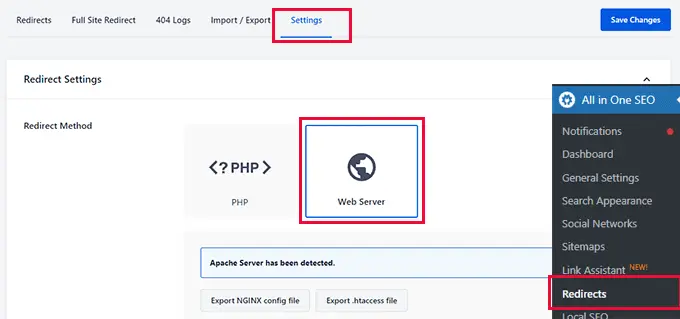
然后,该插件将检测您的网络服务器,并向您显示一个选项,用于为您的网络服务器导出重定向规则文件,然后您可以手动将其放入 .htaccess 文件或 Nginx 配置文件中。
接下来,单击保存更改按钮以存储您的设置。
之后,插件将显示一行代码,您需要将其添加到服务器的配置文件中。
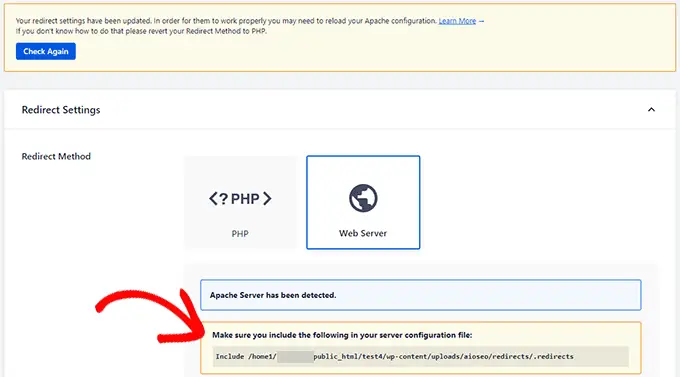
如果您使用 Apache 作为 Web 服务器,那么该行应该包含在 Apache 虚拟主机文件中。 然后您将需要重新启动 Apache。
如果您使用 NGINX 作为 Web 服务器,那么该行应该包含在您的 nginx.conf 文件中。 然后您将需要重新启动 NGINX。
还要记住,使用服务器重定向将阻止 AIOSEO 保留所有发生的重定向的日志。
23. 轻松导入/导出重定向
想要导入您之前使用其他重定向插件设置的重定向? 或者,也许您想导出您的多合一 SEO 重定向以在其他地方使用?
All in One SEO 的重定向管理器可以神奇地从其他流行的重定向和 SEO 插件中导入重定向。
只需转到 All in One SEO » Redirects 页面,然后切换到 Import / Export 选项卡。
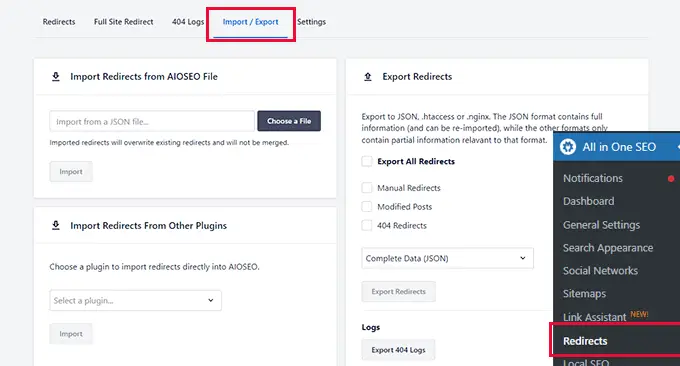
从这里,您可以从其他插件导入重定向。 All in One SEO 可以自动从以下插件导入重定向:
- 重定向
- Yoast SEO 高级版
- 简单的 301 重定向
- 安全重定向管理器
- 301重定向临
- 30 次重定向
- 页面链接到
- 搜索引擎优化专业版
它还可以从 All in One SEO 导入重定向。
在右栏中,您将看到用于导出多合一 SEO 重定向数据的选项。 您可以选择导出不同类型的重定向或全部导出。
最后,该插件还允许您以 CSV 格式导出 404 错误日志。 如果您想分析 Google 表格等电子表格软件中的数据,这会派上用场。
24.先进但最简单的面包屑导航
面包屑导航是一种导航辅助工具,可为用户提供与其在网站导航布局上的位置相关的链接。
这就像一条向他们展示如何返回到他们在登陆当前页面或帖子之前可能访问过的网站的较早部分的路径。
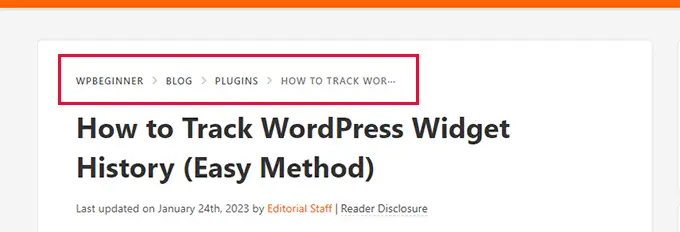
这为用户提供了上下文,帮助他们发现您网站的更多部分,并改善了用户体验。
搜索引擎还在 URL 旁边的结果片段中使用此信息。
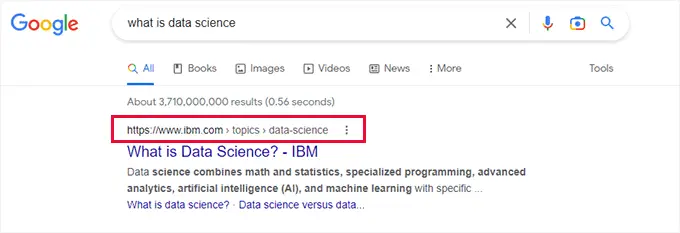
多合一 SEO 带有市场上任何 WordPress 插件中最简单和最可定制的面包屑导航设置。
首先,它会自动添加搜索引擎所需的标记以显示面包屑,而无需您执行任何操作。
它还为您提供了一整套工具来自定义面包屑并将它们显示在您的网站上。
只需转到All in One SEO » General Settings页面并切换到 Breadcrumbs 选项卡。
从这里,您将看到在您的网站上轻松显示面包屑的不同方法。
您还会看到一个链接,该链接将向您展示如何使用这些方法来显示面包屑。
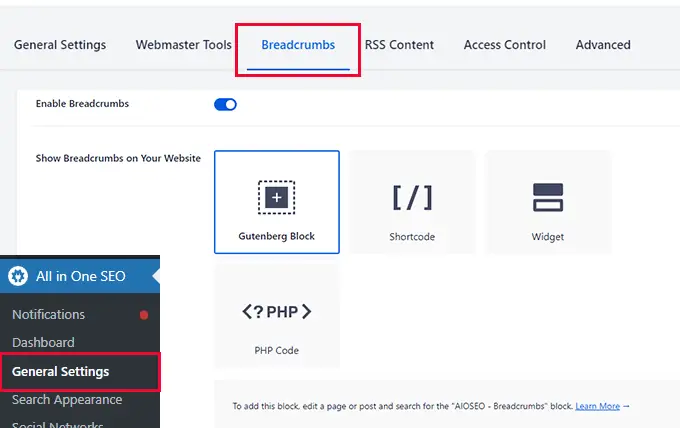
向下滚动一点,您会找到面包屑导航链接的自定义选项。
例如,您可以选择要使用的分隔符、包含主页链接、设置前缀等。
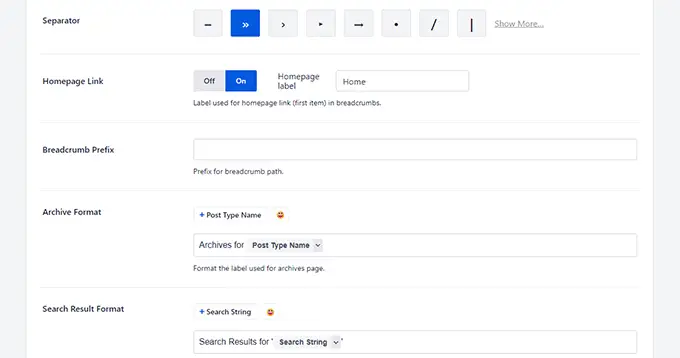
想要编辑面包屑模板?
向下滚动到面包屑模板部分。 在那里您会看到内容类型、分类法和档案部分的选项卡。
例如,在内容类型下,您可以更改帖子、页面、产品和附件的模板。
要编辑模板,请切换“使用默认模板”选项旁边的切换开关以显示设置。
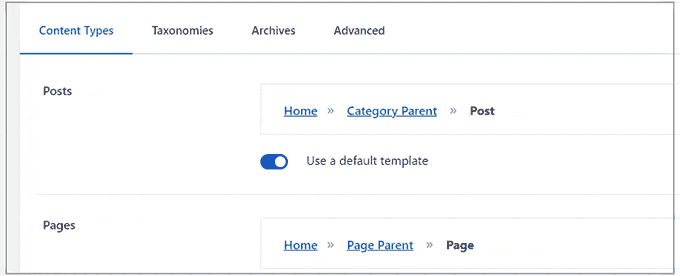
然后,您可以通过切换开关来编辑默认面包屑模板以显示或隐藏主页或分类链接。
如果需要,您还可以使用智能标签甚至一些 HTML。 只需将智能标记插入 HTML 代码中任何您要放置相同静态信息的地方。
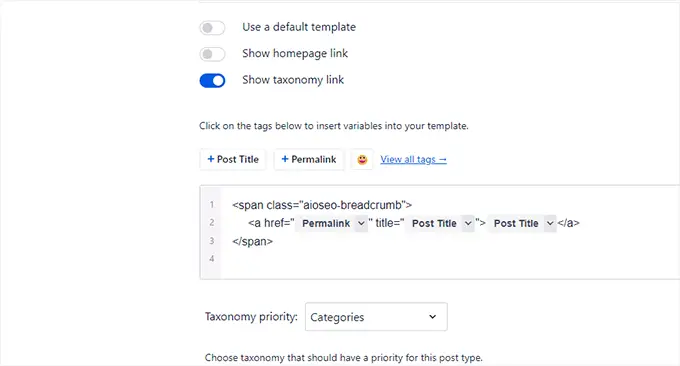
有关更多详细信息,请参阅我们关于如何在 WordPress 中添加面包屑导航的指南。
25. 为 Headless WordPress 开启 REST API
您正在构建一个无头的 WordPress 网站并且不想在 SEO 上妥协吗?
多合一 SEO 允许您为无头 WordPress 开发打开 REST API。
只需转到All in One SEO » Feature Manager页面并激活 REST API 功能。
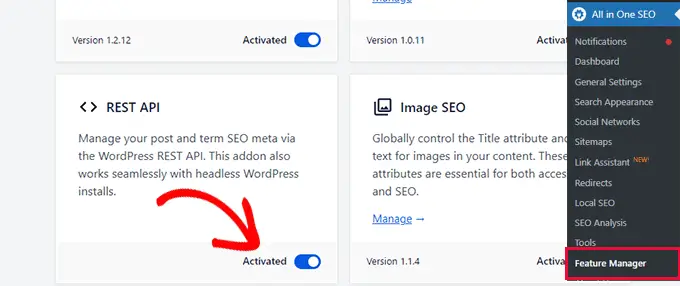
这允许您使用 All in One SEO 元数据并将其输出到您网站的前端。
请参阅 All in One SEO 网站上的说明,了解如何使用 REST API 获取 SEO 数据并将其输出到源代码中。
26. 控制哪些用户可以访问 SEO 功能和设置
想聘请 SEO 专家在您的网站上工作吗? 多合一 SEO 为您提供强大的访问控制功能,以便您可以控制他们可以访问网站的哪些部分。
只需转到All in One SEO » General Settings页面并切换到 Access Control 选项卡。
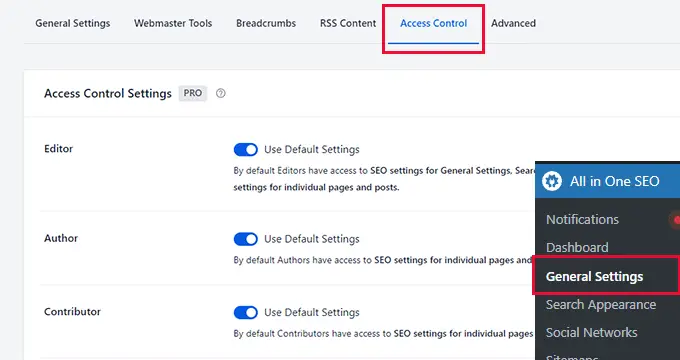
首先,您将看到默认 WordPress 用户角色(例如编辑者、作者和贡献者)的访问控制选项。
默认情况下,他们将有权访问允许在 WordPress 中编辑的内容的 SEO 设置。 要了解更多信息,请参阅我们的 WordPress 用户角色和权限指南。
编辑者还有权访问常规设置、搜索外观、社交网络和重定向的 SEO 设置。
您可以通过切换用户角色旁边的用户默认设置开关来更改每个用户角色的选项。
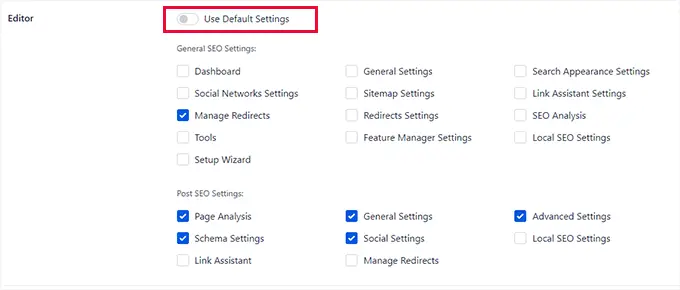
All in One SEO 还添加了两个您可以使用的新自定义用户角色。
- SEO 经理– 默认情况下,他们可以访问常规设置、站点地图、链接助手、重定向、本地 SEO 以及单个页面和帖子的 SEO 设置。
- SEO 编辑器– 默认情况下,他们可以访问单个页面和帖子的 SEO 设置。
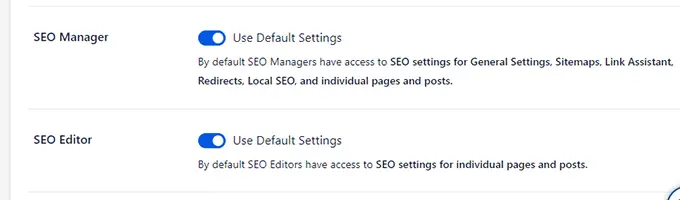
您还可以通过切换“使用默认设置”切换来更改他们的访问权限。
要在您的网站上为用户分配 SEO 角色,您需要在 WordPress 中将他们添加为新用户,并将他们的用户角色设置为 SEO 管理员或 SEO 编辑器。
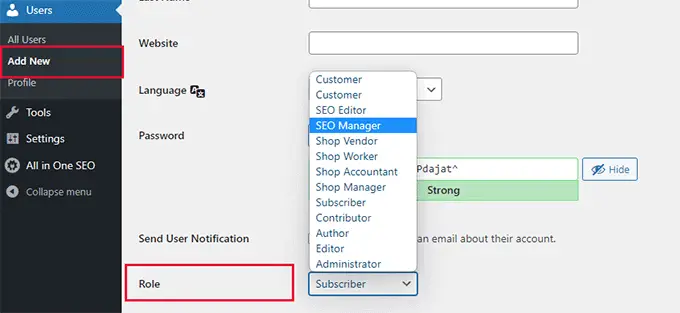
然后,多合一 SEO 将立即为他们应用正确的权限来完成他们的工作并提高您网站的排名。
27.无缝电子商务集成
多合一 SEO 提供最简单的 WooCommerce SEO 功能。 它允许您添加 SEO 标题、描述和产品图像,然后供搜索引擎使用。
它会自动应用架构标记,为搜索引擎提供更多信息,以便在您的产品的丰富结果中显示。
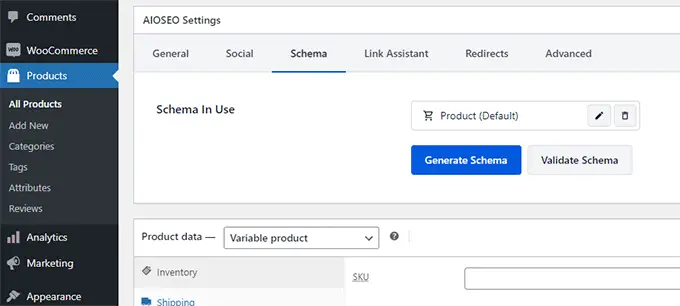
此外,它还包括产品站点地图、面包屑、图像 SEO 和本地 SEO 功能。 这使得 All in One SEO 成为电子商务商店最全面的工具包。
有关更多信息,请参阅我们面向初学者的终极 WooCommerce SEO 指南。
28. 强大的图像搜索引擎优化功能
谷歌图片搜索可以成为许多网站的主要流量来源。
然而,许多用户在上传图片时忘记添加图片 alt 和 title 标签。 如果您有多个作者,那么就很难注意到是否有人遗漏了这些标签。
All in One SEO 带有一个广泛的图像 SEO 插件,允许您通过自动生成这些标签来解决这个问题。 为了保持软件的轻量级,默认情况下不启用它。
您需要通过访问All in One SEO » Feature Manager页面来激活它。
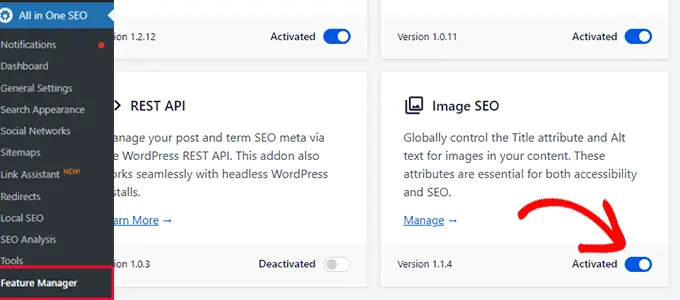
之后,您需要访问All in One SEO » Search Appearance页面并切换到 Image SEO 选项卡。
这里的第一个选项是重定向附件 URL。
All in One SEO 会自动将附件 URL 重定向回附件,因为附件页面本身仅包含图像并且没有任何 SEO 优势。
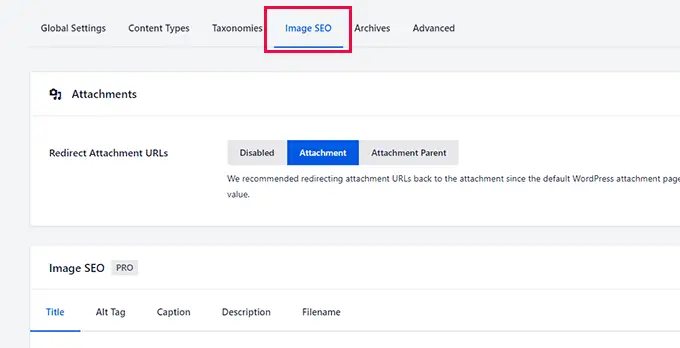
在此下方,您将找到设置图像 SEO 设置的选项。 这里最重要的两个选项是 Title 和 Alt 标签。
在“标题”选项卡下,您可以使用智能标签选择默认标题方案。 AIOSEO 将使用您的图像文件名作为标题。
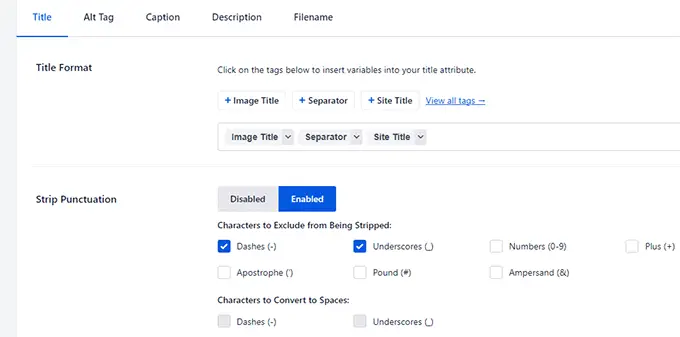
您可以选择删除破折号或下划线等标点符号。 这允许您将图像标题从'our-family-picnic'转换为'our family picnic' 。
在此之下,您还可以为标签选择外壳。 例如,您可以使用全部小写、首字母大写或句子大小写。
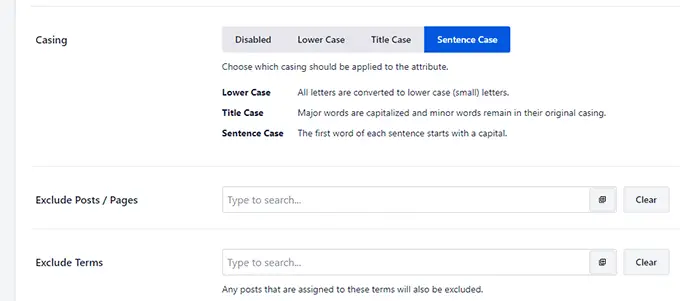
或者,您可以排除不希望插件从图像标题自动生成的帖子、页面或术语。
接下来,您需要切换到 Alt 标签选项卡并重复该过程。
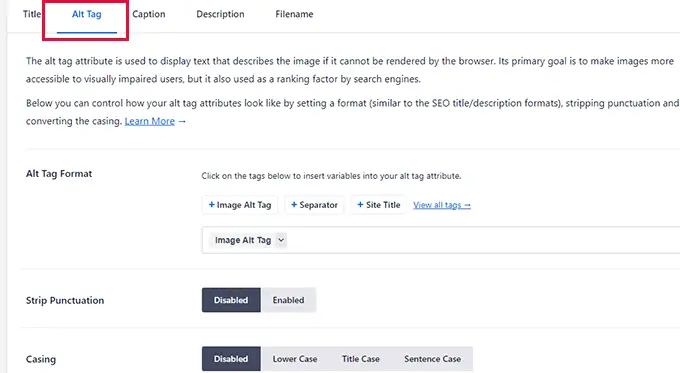
同样,您也可以生成标题和描述,并以类似的方式在上传时修改文件名。
有关更多详细信息,请参阅我们针对初学者的图像 SEO 完整教程。
29. 从 WordPress 管理员安全编辑 Robots.txt 和 .htaccess 文件
您有时可能会遇到要求您编辑 robots.txt 或 .htaccess 文件的教程。
编辑这些文件对初学者来说可能很困难。 更不用说那里的错误可能会破坏您的网站或影响其搜索引擎优化。
为了让初学者更轻松、更安全,All in SEO 带有内置文件编辑器,您可以在其中编辑 robots.txt 和 .htaccess 文件,而无需使用 FTP。
您可以通过访问All in One SEO » Tools页面来做到这一点。 对于robots.txt文件,您可以点击按钮查看您当前的robots文件。
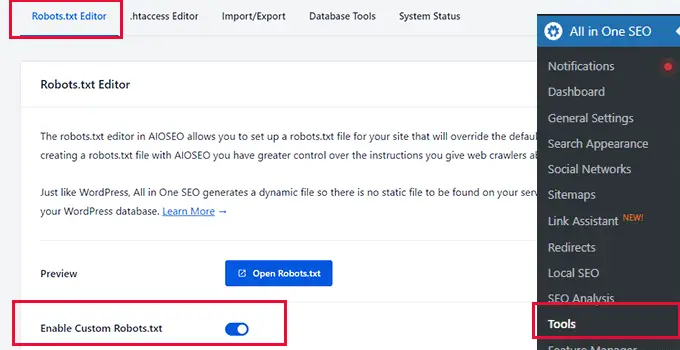
您还可以启用自定义 robots.txt 文件并创建一个全新的文件。
在此之下,您可以允许或拒绝任何用户代理,它们将被添加到 robots.txt。
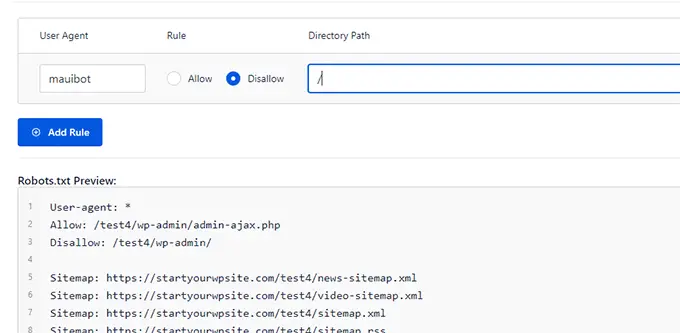
.htaccess 编辑器选项卡将显示当前 .htaccess 文件的内容。
您可以直接在此处对其进行编辑。
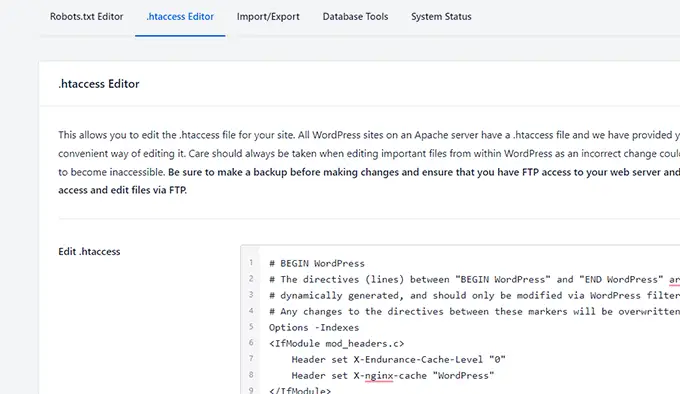
注意:您需要非常谨慎地编辑这些文件。 一个小错误可能会破坏您的网站或破坏其 SEO。
30. 为您的网站执行快速 SEO 审核
许多企业聘请 SEO 专家并付钱让他们对其网站进行 SEO 审核。
多合一 SEO 允许您对网站进行快速 SEO 审核,从而帮助您节省资金。 这使您可以通过自己解决重要的 SEO 问题来节省资金。
只需转到All in One SEO » SEO Analysis页面,该插件就会显示您网站的 SEO 分数。
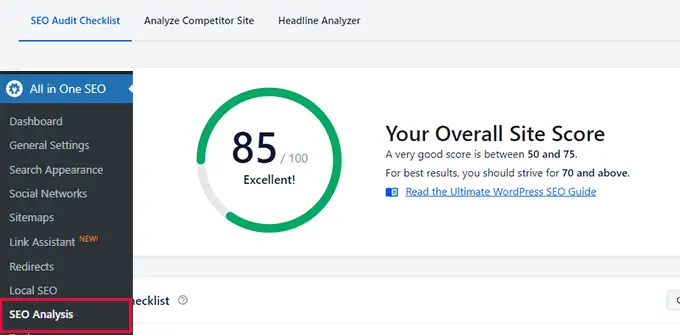
在此之下,它将向您显示 SEO 建议清单。
从这里,您可以看到它发现的问题。 单击它们将显示如何修复它们的说明。
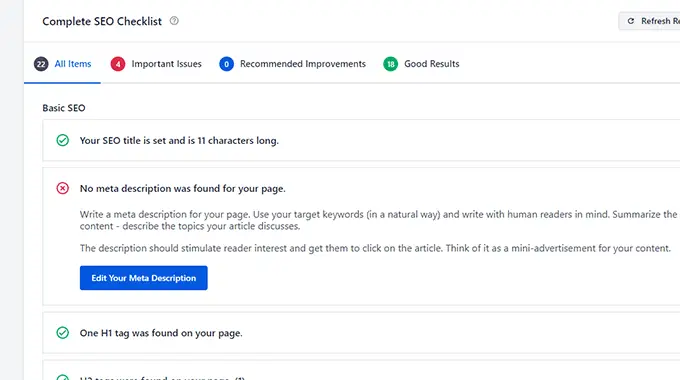
正如您在上图中所看到的,AIOSEO 通常在审核屏幕上直接有一个按钮供您使用并立即修复问题。
31. 比较竞争与内置的竞争对手分析
想看看您的竞争对手在 SEO 方面的表现如何?
All in One SEO 也可以对竞争对手的网站进行快速 SEO 审核。
您只需转到All in One SEO » SEO Analysis页面并切换到 Analyze Competitor Site 选项卡。
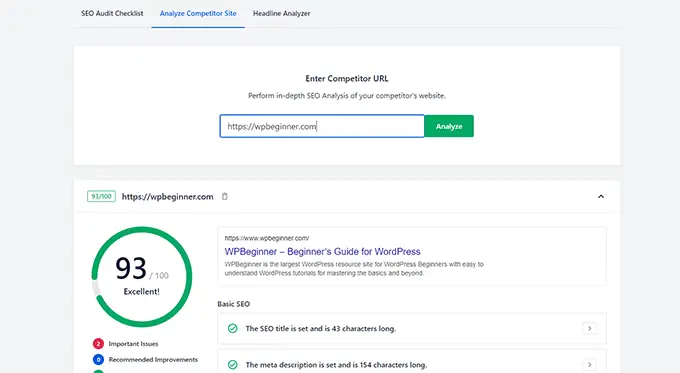
要了解更多信息,请参阅我们关于如何在 WordPress 中进行 SEO 竞争对手分析的指南。
32. 轻松地为你想从搜索引擎中排除的内容添加无索引
想从搜索引擎中排除一些帖子或页面?
多合一 SEO 使您可以非常轻松地通过单击“不索引”您网站上的任何内容。
只需编辑您想要从搜索引擎中删除或排除的帖子、页面、产品、自定义帖子类型或分类,然后向下滚动到 AIOSEO 设置部分。
从这里,您需要切换到“高级”选项卡并切换“使用默认设置”选项旁边的开关。 这将揭示一堆选项。
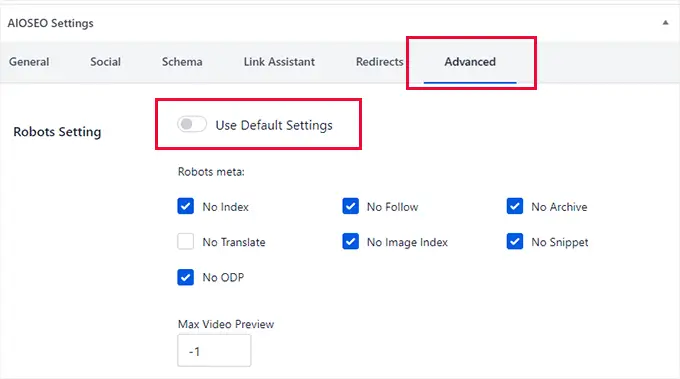
您可以选中 No Index 和 No Follow 以确保搜索引擎不会在搜索结果中包含该项目。
此外,您可以阻止此页面的任何存档、翻译、图像索引、片段或无 ODP(开放目录项目)。 您还可以将 Max video preview 设置为 -1 以确保不显示嵌入的视频预览。
33. 轻松从其他 SEO 插件导入 SEO 数据
想要从旧的 WordPress SEO 插件切换到 WordPress 的多合一 SEO?
好消息是 All in One SEO 带有一个内置的 SEO 数据导入器工具,可以从您的旧插件中获取 SEO 数据并将其导入到 All in One SEO 中。
安装并激活 All in One SEO 插件后,它将启动设置向导。 在此期间,它将检测您的旧 SEO 插件并为您提供从该插件导入 SEO 数据的选项。
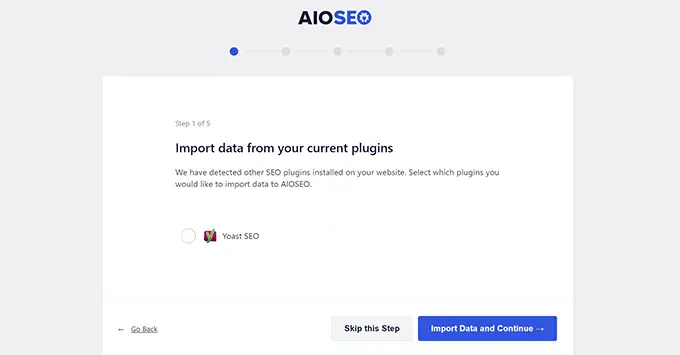
当您运行设置向导并提供导入您的 SEO 数据时,它会自动检测您的旧 SEO 插件。
您还可以通过访问All in One SEO » Tools页面并切换到“导入/导出”选项卡来手动导入 SEO 数据。
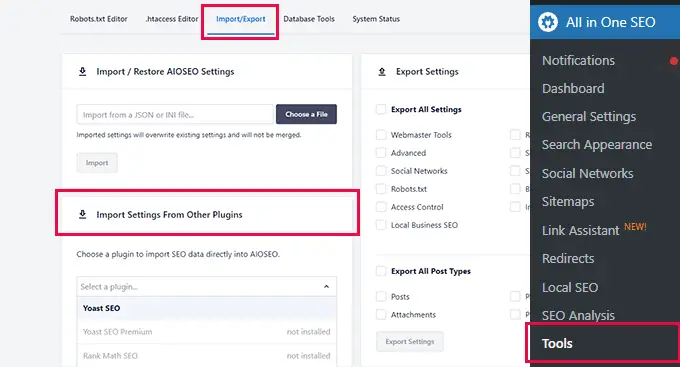
找到“从其他插件导入设置”部分,从下拉列表中选择您的旧 SEO 插件,然后选择您要导入的项目。
之后,只需单击“导入”按钮即可获取数据。
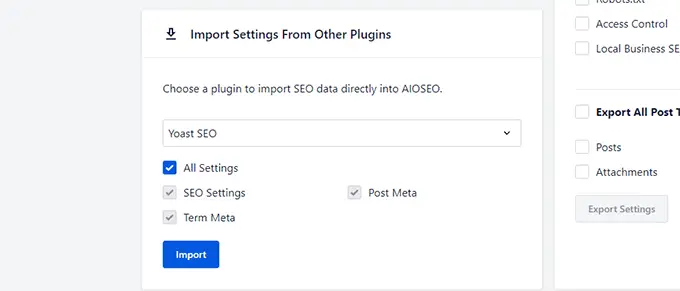
All in One SEO 可以获取以下 SEO 数据。
- 您插件的 SEO 设置
- 发布 SEO 标题和描述等元数据
- 术语元,例如 SEO 标题和类别和标签的描述。
奖励:开始使用 WordPress 的多合一 SEO
您知道开始使用 WordPress 的多合一 SEO 非常容易吗?
您所要做的就是简单地安装并激活 All in One SEO for WordPress 插件。 有关更多详细信息,请参阅我们关于如何安装 WordPress 插件的教程。
注意:All in One SEO for WordPress 是一个高级插件,但它还有一个非常强大的免费版本,称为 All in One SEO Lite。
激活后,插件将启动逐步设置向导。 只需回答几个问题即可完成设置向导。
之后,您就可以开始了!
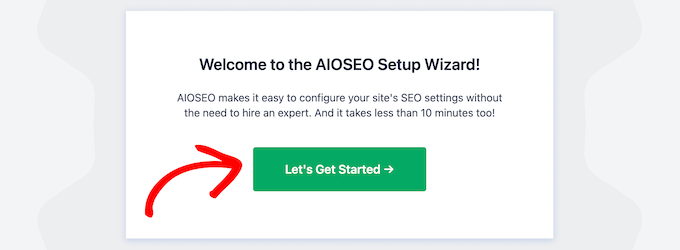
需要更多帮助? 请参阅我们的教程,了解如何正确安装和设置 WordPress 的多合一 SEO。
我们希望这篇文章能帮助您发现您可能不知道的关于 All in One SEO 的独特之处。 您可能还想查看我们为初学者准备的完整 WordPress SEO 手册,或者查看我们为所有网站挑选的基本 WordPress 插件。
如果您喜欢这篇文章,请订阅我们的 YouTube 频道以获取 WordPress 视频教程。 您还可以在 Twitter 和 Facebook 上找到我们。
